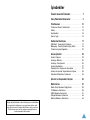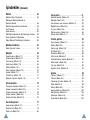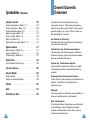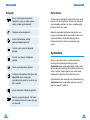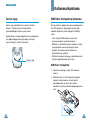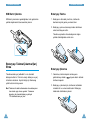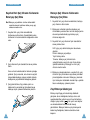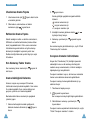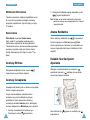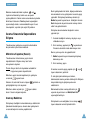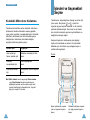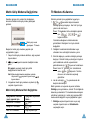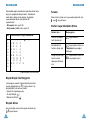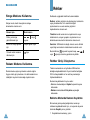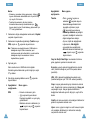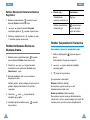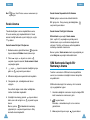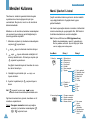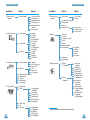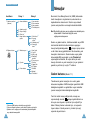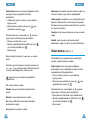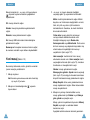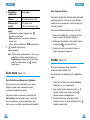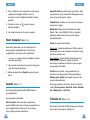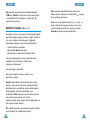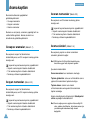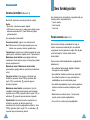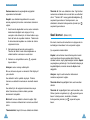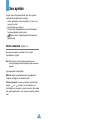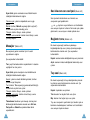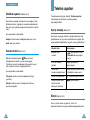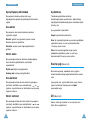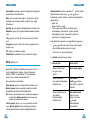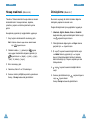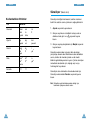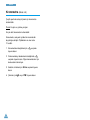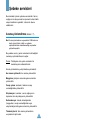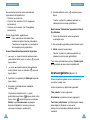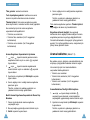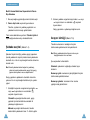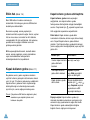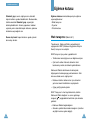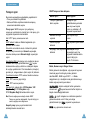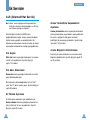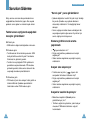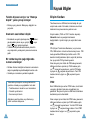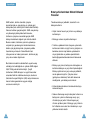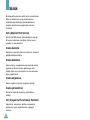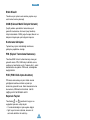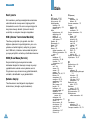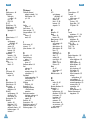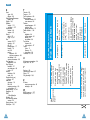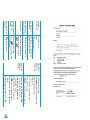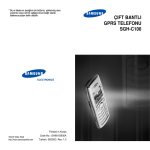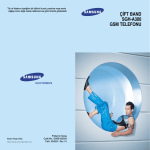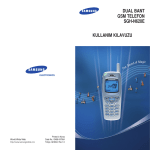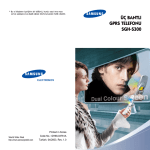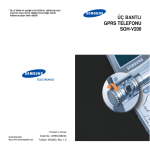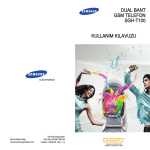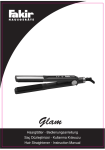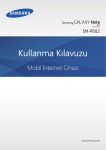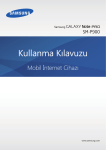Download Samsung SGH-A800 Kullanıcı Klavuzu
Transcript
Ç‹FT BANTLI GSM TELEFONU SGH-A800 KULLANICI KILAVUZU ELECTRONICS World Wide Web www.samsungmobile.com Printed in Korea Code No.: GH68-03205A Turkish. 02/2003. Rev. 1.0 ‹çindekiler Önemli Güvenlik Önlemleri . . . . . . . . . . . . 7 Sat›fl Paketinde Bulunanlar . . . . . . . . . . . 9 Telefonunuz . . . . . . . . . . . Telefonun Genel Görünümü Ekran . . . . . . . . . . . . . . . . . Ayd›nlatma . . . . . . . . . . . . Servis Ifl›¤› . . . . . . . . . . . . . . . . . . . . . . . . . . . . . . . . . . . . . . . . . . . . . . . . . . . . . . . . . . . . . . . . . . . . . . . . . 10 10 13 15 16 Kullan›ma Haz›rlama . . . . . . . . . . . . . . . . 17 SIM Kart› Yerlefltirme/Ç›karma . . . . . . . . . 17 Bataryay› Takma/Ç›karma/fiarj Etme . . . . . 18 Telefonu Açma/Kapatma . . . . . . . . . . . . . . 22 Arama ‹fllevleri . . . . . . . . . . . . . . . . . . . . . 23 Arama Yapma . . . . . . . . . . . . . . . . . Aramay› Bitirme . . . . . . . . . . . . . . . . Aramay› Cevaplama . . . . . . . . . . . . Arama Reddetme . . . . . . . . . . . . . . . Kulakl›k Ses Seviyesini Ayarlama . . . Arama S›ras›nda Seçeneklere Eriflme Kulakl›kl› Mikrofonu Kullanma . . . . . . . . . . . . . . . . .. . . . . . . . . . . . . . . . . . . . . . 23 26 26 27 27 28 34 ‹fllevleri ve Seçenekleri Seçme . . . . . . . . 35 Metin Girme . . . . . . . . . . . . . . Metin Girifl Modunu De¤ifltirme T9 Modunu Kullanma . . . . . . . ABC Modunu Kullanma . . . . . Simge Modunu Kullanma . . . . Rakam Modunu Kullanma . . . .. . .. .. .. .. . . . . . . . . . . . . . . . . . . . . . . . . . . . . . . . . . . . . . . . . . . . . . . . . 37 38 39 41 44 44 Bu k›lavuzda yer alan bilgilerin bas›m s›ras›nda do¤ru oldu¤u düflünülmektedir; ancak Samsung, bu özelliklerden herhangi birini de¤ifltirme veya uyarlama hakk›n› sakl› tutar. Bu k›lavuzun içeri¤inin bir bölümü, yüklü yaz›l›ma, SIM kart›n›za veya servis sa¤lay›c›n›za ba¤l› olarak telefonunuzdan farkl› olabilir. 3 ‹çindekiler (devam›) Rehber . . . . . . . . . . . . . . . . . . . . . . . . . . . . 45 Ses ayarlar› . . . . . . . . . . . . . . . . . . . . . . . . . 81 Rehber Girifli Oluflturma . . . . . . . . . . . . . . Rehberde Numara Bulma ve Numara Arama . . . . . . . . . . . . . . . . . . . . Rehber Seçeneklerini Kullanma . . . . . . . . H›zl› Arama . . . . . . . . . . . . . . . . . . . . . . . . Sesle Arama . . . . . . . . . . . . . . . . . . . . . . . SIM Kart›n›zda Kay›tl› Bir Numaray› Arama Grup Ayarlar›n› Düzenleme . . . . . . . . . . . Di¤er Rehber Özelliklerini Kullanma . . . . . Gelen aramalar (Menü 4-1) . . . . . . . . Mesajlar (Menü 4-2) . . . . . . . . . . . . . Ses k›lavuzu ses seviyesi (Menü 4-3) Ba¤lant› tonu (Menü 4-4) . . . . . . . . . Tufl sesi (Menü 4-5) . . . . . . . . . . . . . Dakika uyar›s› (Menü 4-6) . . . . . . . . . Sessiz mod (Menü 4-7) . . . . . . . . . . . . 45 . . . . 48 49 51 52 53 . 54 . 55 Menüleri Kullanma . . . . . . . . . . . . . . . . . . 58 Menü ‹fllevleri Listesi . . . . . . . . . . . . . . . . . 59 Mesajlar . . . . . . . . . . . . . . . . . . . . . . . . . . . 63 Gelen kutusu (Menü 1-1) . . . Giden kutusu (Menü 1-2) . . . Yeni mesaj (Menü 1-3) . . . . . Sesli posta (Menü 1-4) . . . . . Sohbet (Menü 1-5) . . . . . . . . Haz›r mesajlar (Menü 1-6) . . Ayarlar (Menü 1-7) . . . . . . . . Tümünü sil (Menü 1-8) . . . . . fiebeke Yay›nlar› (Menü 1-9) . . . . . . . . . . . . . . . . . . . . . . . . . . . . . . . . . . . . . . . . . . . . . . . . . . . . . . . . . . . . . . . . . . . . . . . . . . . . . . . . . . . . . . . . . . . . . . . . . . . 63 65 66 68 69 70 70 71 72 Arama kay›tlar› . . . . . . . . . . . . . . . . . . . . . 74 Cevaps›z aramalar (Menü 2-1) Arayan numaralar (Menü 2-2) . Aranan numaralar (Menü 2-3) . Arama süreleri (Menü 2-4) . . . Arama ücretleri (Menü 2-5) . . . . . . . . . . . . . . . . . . . . . . . . . . . . . . . . . . . . . . . . . . . . . . . . . . . . . 74 74 75 75 76 . . . . . . . . . . . . . . . . . . . . . . . . . . . . . . . . . . . 81 82 83 83 83 84 84 Telefon ayarlar› . . . . . . . . . . . . . . . . . . . . . 85 Aç›l›fl mesaj› (Menü 5-1) . . . . . . . . Ekran (Menü 5-2) . . . . . . . . . . . . . Servis ifl›¤› (Menü 5-3) . . . . . . . . . Dil (Menü 5-4) . . . . . . . . . . . . . . . . Güvenlik (Menü 5-5) . . . . . . . . . . . H›zl› menü (Menü 5-6) . . . . . . . . . Otomatik tekrar arama (Menü 5-7) Etkin klasör (Menü 5-8) . . . . . . . . . Yan tufl (Menü 5-9) . . . . . . . . . . . . Ayarlar› s›f›rla (Menü 5-0) . . . . . . . . . . . . . . . . . . . . . . . . . . . . . . . . . . . . . . . . . . . . . . . . . . . . . . . . . . . . . . . . . . . . . . . . . . . . . 85 85 87 87 88 90 91 91 92 92 Ajanda . . . . . . . . . . . . . . . . . . . . . . . . . . . . 93 Yeni not (Menü 6-1) . . . . . . . . Takvim (Menü 6-2) . . . . . . . . . Yap›lacak ifl listesi (Menü 6-3) Saat (Menü 6-4) . . . . . . . . . . . Alarm (Menü 6-5) . . . . . . . . . . Hesap makinesi (Menü 6-6) . . Dönüfltürme (Menü 6-7) . . . . . Süreölçer (Menü 6-8) . . . . . . . Kronometre (Menü 6-9) . . . . . . . . . . . . . . . . . . . . . . . . . . . . . . . . . . . . . . . . . . . . . . . . . . . . . . . . . . . . . . . . . . . . . . . . . . . . . . . . . . . . . . . . . . . . . . . . 93 95 97 98 100 102 103 105 106 Ses fonksiyonlar› . . . . . . . . . . . . . . . . . . . 77 Sesle arama (Menü 3-1) . . . . . . . . . . . . . . . 77 Sesli komut (Menü 3-2) . . . . . . . . . . . . . . . . 79 Sesli not (Menü 3-3) . . . . . . . . . . . . . . . . . . 80 4 5 Önemli Güvenlik Önlemleri ‹çindekiler (devam›) fiebeke servisleri . . . . . . . . . . . . . . . . . . . 107 Arama yönlendirme (Menü 7-1) . . Arama engelleme (Menü 7-2) . . . Arama bekletme (Menü 7-3) . . . . fiebeke seçimi (Menü 7-4) . . . . . Aray›c› kimli¤i (Menü 7-5) . . . . . . Etkin hat (Menü 7-6) . . . . . . . . . . Kapal› kullan›c› grubu (Menü 7-7) . . . . . . . . . . . . . . . . . . . . . . . . . . . . . . . . . . . . . . . . . . . . . . . . . . . . . . . . 107 109 111 112 113 114 114 E¤lence kutusu . . . . . . . . . . . . . . . . . . . . . 117 Web taray›c›s› (Menü 8-1) . . . . . . . . . . . . . . 117 Oyunlar (Menü 8-2) . . . . . . . . . . . . . . . . . . . 124 Ortam kutusu (Menü 8-3) . . . . . . . . . . . . . . 127 Ek Servisler . . . . . . . . . . . . . . . . . . . . . . . . 128 ALS (Alternatif Hat Servisi) . . . . . . . . . . . . 128 Sorunlar› Giderme . . . . . . . . . . . . . . . . . . . 130 Kaynak Bilgiler . . . . . . . . . . . . . . . . . . . . . 133 Eriflim Kodlar› . . . . . . . . . . . . . . . . . . . . . . 133 Sa¤l›k ve Güvenlik Bilgileri . . . . . . . . . . . . . 135 Sözlük . . . . . . . . . . . . . . . . . . . . . . . . . . . 148 Dizin . . . . . . . . . . . . . . . . . . . . . . . . . . . . . 151 H›zl› Baflvuru Kart› . . . . . . . . . . . . . . . . . . 155 Cep telefonunuzu kullanmadan önce bu yönergeleri okuyun. Yönergelere uyulmamas› tehlikeli ve yasalara ayk›r› olabilir. Daha ayr›nt›l› güvenlik bilgileri için, sayfa 135’teki “Sa¤l›k ve Güvenlik Bilgileri” ne bak›n. Her Zaman Yol Güvenli¤i Otomobil sürerken cep telefonunu kullanmay›n; önce arac›n›z› park edin. Yak›t Al›rken Cep Telefonunuzu Kapat›n Telefonunuzu yak›t ikmali yap›lan noktalarda (benzin istasyonu), yak›t veya kimyasal madde bulunan yerlerde kullanmay›n. Uçakta Cep Telefonunuzu Kapat›n Cep telefonlar› elektronik ar›zalara yol açabilir. Uçaklarda cep telefonu kullanmak tehlikeli ve yasakt›r. Hastanede Cep Telefonunuzu Kapat›n T›bbi cihazlar›n yak›n›ndayken cep telefonunuzu kapat›n. Yürürlükteki tüm yönetmelik ve kanunlara uyun. Etkileflim Tüm cep telefonlar› etkileflime maruz kalabilir ve bu durum performanslar›n› etkileyebilir. Özel Yönetmelikler Özel yönetmeliklerin bulundu¤u veya etkileflime ya da tehlikeye neden olabilecek yerlerde (örne¤in hastanelerde) tüm kurallara uyun ve telefonunuzu kapal› tutun. 6 7 Önemli Güvenlik Önlemleri Radyo Frekans›na Maruz Kalma Bu telefonun tasar›m›, Avrupa Birli¤i’nin (AB) radyo frekans›na (RF) maruz kalmayla ilgili gereklere uygundur. Telefonu bu gereklere uygun olarak kullanmak için yaln›zca Samsung taraf›ndan verilen veya onaylanan aksesuarlar kullan›n. Onaylanmam›fl aksesuarlar›n kullan›lmas› söz konusu gereklere ayk›r› olabilir. Sat›fl Paketinde Bulunanlar Sat›fl paketinde afla¤›daki ö¤eler bulunur. Telefon Seyahat H›zl› fiarj Cihaz› Batarya Giysiye Tak›labilen Kulakl›kl› Mikrofon Kullan›c› K›lavuzu Tafl›ma Kordonu Makul Kullan›m Yaln›zca normal konumda (kula¤a tutarak) kullan›n. Telefonunuz aç›kken antene gereksiz yere dokunmay›n. Aksesuarlar ve Bataryalar Sadece Samsung onayl› aksesuar ve bataryalar› kullan›n. Yetkili Servis Telefonunuz sadece yetkili servis personeli taraf›ndan tak›labilir ve onar›labilir. Ayr›ca, size en yani Samsung bayisinden, telefonunuz için afla¤›daki aksesuarlar› alabilirsiniz: • Batarya flarj cihaz› * • Temel araç kiti • Çakmak kablolu flarj cihaz› • Veri seti Not:Telefonu sevkiyat s›ras›nda korumak için, telefonun alt taraf›ndaki konektörün üzerine kauçuk bir toz kapa¤› tak›l›r. Telefonun ambalaj›n› açarken, toz kapa¤›n› ç›kar›n ve istenmeyen di¤er ambalaj malzemeleriyle birlikte at›n. 8 * Bulundu¤unuz ülkeye ba¤l› olarak, bu aksesuar pakette bulunabilir. 9 Telefonunuz Telefonunuz Kapal› Görünüm Telefonun Genel Görünümü Afla¤›daki flekillerde telefonunuzun ana ö¤eleri gösterilmektedir. Anten Kulakl›kl› mikrofon girifli Harici ekran Aç›k Görünüm Kulakl›k Servis ›fl›¤› Kapak Tufl Aç›klama Ekran WAP Taray›c›s› tuflu Gezinti tufllar› Ses tuflu Seçenek tuflu (sol) Arama/menü onaylama tuflu Alfasay›sal tufllar Arabirim konektörü (altta) ‹ptal/ düzeltme tuflu Seçenek tuflu (sa¤) Açma/kapama / menüden ç›k›fl tuflu Özel ifllev tufllar› Mikrofon Seçenek tufllar› üzerindeki (ekran›n alt sat›r›ndaki) metinde belirtilen (seçenek tuflu) ifllevleri gerçeklefltirir. Menüyü kullan›rken, menü seçeneklerini ve rehber belle¤ini tarar. Bekleme modundayken, en çok kulland›¤›n›z menü seçeneklerine do¤rudan girebilmenizi sa¤lar. Ayr›nt›l› bilgi için, sayfa 90’da yer alan H›zl› menü alt›ndaki Gezinti seçene¤ine bak›n. Bekleme modundayken, WAP Taray›c›s›’n› do¤rudan bafllat›r. Ekranda görünen karakterleri siler. Bas›l› tutuldu¤unda Yeni Not özelli¤ine h›zl› eriflim sa¤lar. 10 11 Telefonunuz Tufl Aç›klama (devam›) Arama yapar veya aramaya cevap verir. Bekleme modundayken, aranan son numaray› yeniden arar. Menüyü kullan›rken, bir menü ifllevi seçer veya girdi¤iniz bilgileri (ad gibi) telefon veya SIM belle¤ine kaydeder. Telefonunuz Ekran Ekran Genel Görünümü Ekran üç alandan oluflur. Aramay› sona erdirir. Bas›l› tutuldu¤unda telefonu açar ve kapar. Menüyü kullan›rken, giriflinizi iptal eder ve önceki menü düzeyine döner. Simgeler Metin ve grafik alan› Bekleme modundayken bas›l› tutuldu¤unda, sesli postan›za eriflir. Seçenek tufllar› ~ Say›, harf ve baz› özel karakterleri girer. Farkl› ifllevlerde farkl› amaçlar için kullan›l›r. Numara girerken bas›l› tutuldu¤unda, tuflu duraklama durumuna geçer. Bekleme modundayken bas›l› tutuldu¤unda, tuflu sessiz moda geçer/sessiz moddan ç›kar. (Telefonun yan taraf›nda) Görüflme s›ras›nda kulakl›k ses seviyesini ayarlar. Bekleme konumunda ve aç›kken, tufl sesi seviyesini ayarlar. Bekleme konumunda ve telefon kapal›yken bas›l› tutuldu¤unda, harici ekran ayd›nlatmas› yanar. Telefon kapal›yken gelen bir arama s›ras›nda bas›l› tutuldu¤unda, aramay› reddeder veya zil sesini kapat›r; bkz: sayfa 92. 12 Alan Aç›klama ‹lk sat›r Çeflitli simgeleri görüntüler (bkz: sayfa 14). Orta sat›rlar Ekran mesajlar›n›, talimatlar› ve girdi¤iniz her türlü bilgiyi (örne¤in aranacak numaray›) görüntüler. Son sat›r ‹ki seçenek tufluna o anda atanm›fl olan ifllevleri gösterir. 13 Telefonunuz Simgeler Telefonunuz Harici Ekran Al›nan sinyalin gücünü gösterir. Çubuklar›n say›s› ne kadar çoksa, sinyal o kadar güçlü demektir. Telefonunuzun kapa¤›n›n üzerinde bir harici ekran bulunur. Bu ekran gelen bir arama veya mesaj›n›z olup olmad›¤›n› gösterir ve alarm› kurdu¤unuzda belirli bir saatte sizi uyar›r. Görüflme s›ras›nda görünür. Bekleme modunda telefonunuz kapal›yken, ses seviyesi tufllar›ndan birini veya telefona tak›l› olan kulakl› mikrofonun üzerindeki dü¤meyi bas›l› tuttu¤unuzda, harici ekran›n ayd›nlatma ›fl›¤› yanar. Arama Yönlendirme özelli¤i etkinlefltirildi¤inde görünür. Yeni bir yaz›l› mesaj al›nd›¤›nda görünür. Yeni bir sesli mesaj al›nd›¤›nda görünür. Alarm› ayarlad›¤›n›zda görünür. Arand›¤›n›zda telefonun titreflmesi için Uyar› türü menü seçene¤ini ayarlad›¤›n›zda görünür; ayr›nt›lar için bkz: sayfa 82. Ayd›nlatma Ekran ve tufl tak›m› bir fon ›fl›¤›yla ayd›nlat›l›r. Herhangi bir tufla bast›¤›n›zda ›fl›k yanar. Ayd›nlatma menü seçene¤ine ba¤l› olarak, belirli bir süre boyunca herhangi bir tufla bas›lmazsa ›fl›k söner. Telefon iste¤e ba¤l› bir araç setine ba¤l› oldu¤unda, ayd›nlatma her zaman aç›k kal›r. Ayd›nlatman›n etkin kalaca¤› süreyi belirlemek için, Ayd›nlatma menü seçene¤ini ayarlay›n; ayr›nt›l› bilgi için sayfa 87’ye bak›n. Sessiz mod etkin oldu¤unda görünür. Batarya seviyesini gösterir. Ne kadar çok çubuk görürseniz o kadar çok güç var demektir. 14 15 Telefonunuz Kullan›ma Haz›rlama Servis Ifl›¤› SIM Kart› Yerlefltirme/Ç›karma Servis ›fl›¤›, kapaktaki harici ekran›n alt›nda bulunur. Telefonunuzun hizmetlerinden yararlanabildi¤iniz sürece yan›p söner. Bir cep telefonu flebekesine abone oldu¤unuzda size PIN kodunuz, iste¤e ba¤l› servisler gibi abonelik bilgilerinin yüklü oldu¤u bir SIM kart verilir. Ayd›nlatman›n rengini de¤ifltirmek veya kapatmak için, Servis ›fl›¤› menü seçene¤ini ayarlay›n; ayr›nt›l› bilgi için sayfa 87’ye bak›n. Servis ›fl›¤› • Tüm minyatür SIM kartlar›n› çocuklar›n eriflemeyece¤i bir yerde bulundurun. • SIM kart ve üzerindeki temas noktalar›, çizilme veya bükülme sonucunda kolayca hasar görebilir. Bu nedenle kart› takarken ve ç›kart›rken özen gösterin. • SIM kart› takarken, bataryay› ç›karmadan önce telefonu kapatt›¤›n›zdan emin olun. SIM Kart› Yerlefltirme 1. Gerekirse, bataryay› sayfa 19’a bakarak ç›kar›n. 2. SIM kart› tak›n ve iki t›rna¤›n alt›na do¤ru kayd›r›n. Kesik köflenin sol üst tarafta bulundu¤undan ve kart›n alt›n temas noktalar›n›n telefona dönük oldu¤undan emin olun. 16 17 Kullan›ma Haz›rlama Kullan›ma Haz›rlama SIM Kart› Ç›karma Bataryay› Takma SIM kart› ç›karman›z gerekti¤inde, kart› gösterilen flekilde kayd›rarak tutucusundan ç›kar›n. 1. Bataryan›n alt›ndaki ç›k›nt›lar›, telefonda bunlara karfl›l›k gelen yuvalara tak›n. 2. Bataryay› yerine oturuncaya kadar telefonun arka taraf› boyunca itin. Telefonu açmadan önce bataryan›n do¤ru flekilde tak›ld›¤›ndan emin olun. Bataryay› Takma/Ç›karma/fiarj Etme Telefonunuzda flarj edilebilir Li-ion standart batarya kullan›l›r. Yaln›zca onayl› batarya ve flarj cihazlar›n› kullan›n. Ayr›nt›l› bilgi için Samsung yetkili sat›c›n›za baflvurun. Not: Telefonu ilk defa kullanmadan önce bataryan›n tam olarak flarj olmas› gerekir. Tamamen boflalm›fl bir standart batarya yaklafl›k 120 dakikada tam flarj olur. 18 Bataryay› Ç›karma 1. Gerekirse, telefon kapal› animasyonu görününceye kadar tuflunu bas›l› tutarak telefonu kapat›n. 2. Bataryay› ç›karmak için, telefonun üstündeki mandal› itin ve o konumda tutun. Bataryay› kald›rarak telefondan ç›kar›n. 19 Kullan›ma Haz›rlama Seyahat H›zl› fiarj Cihaz›n› Kullanarak Bataryay› fiarj Etme Not: Batarya flarj edilirken telefon kullan›labilir ancak bu durum telefonun daha yavafl flarj olmas›na neden olur. 1. Seyahat h›zl› flarj cihaz› konektörünü telefonunun alt›na tak›n. Konektördeki okun telefonun ön k›sm›na dönük oldu¤undan emin olun. 2. fiarj cihaz›n›n fiflini standart bir duvar prizine tak›n. Ana ve harici ekranlarda bir ilerleme çubu¤u görünür. fiarj s›ras›nda, ana ekran›n sa¤ üst köflesindeki batarya simgesi sürekli dolarak bataryan›n flarj edilmekte oldu¤unu gösterir. 3. fiarj ifllemi bitince, fifli prizden çekin ve kablonun iki yan›ndaki gri t›rnaklara bas›p kabloyu d›flar› çekerek telefondan ç›kart›n. Kullan›ma Haz›rlama Batarya fiarj Cihaz›n› Kullanarak Bataryay› fiarj Etme 1. Seyahat h›zl› flarj cihaz› konektörünü, batarya flarj cihaz›n›n alt›na tak›n. 2. Bataryan›n alt›ndaki ç›k›nt›lar› batarya flarj cihaz›ndaki yuvalara tak›n ve klik sesiyle yerine oturuncaya kadar bataryay› batarya flarj cihaz›na do¤ru itin. 3. Seyahat h›zl› flarj cihaz›n›n fiflini standart bir duvar prizine tak›n. LED ›fl›¤›, flarj edilen bataryan›n durumunu gösterir. K›rm›z›: batarya flarj ediliyor. Yeflil: batarya dolu. Turuncu: batarya flarj cihaz›na tam yerlefltirilmemifl veya h›zl› flarj cihaz› do¤ru flekilde tak›lmam›fl. Bataryay› ve h›zl› flarj cihaz›n› kontrol edin. 4. Bataryay› ç›karmadan önce, seyahat h›zl› flarjcihaz›n›n flarj cihaz›ndan veya duvar prizinden ç›kar›ld›¤›ndan emin olun. Bataryay› ç›karmak için, bataryan›n üstündeki mandal› itip o flekilde tutun ve bataryay› çekerek ç›kar›n. Zay›f Batarya Göstergesi Batarya zay›flay›p yaln›zca birkaç dakikal›k görüflme süresi kald›¤›nda, batarya al›c›s› sizi afla¤›da belirtilen yollarla uyar›r: bofl bir batarya simgesi yan›p söner ( ), bir uyar› sesi duyulur ve ekranda düzenli aral›klarla bir mesaj görüntülenir. Batarya telefonu çal›flt›ramayacak kadar zay›flad›¤›nda, telefon otomatik olarak kapan›r. 20 21 Kullan›ma Haz›rlama Arama ‹fllevleri Telefonu Açma/Kapatma 1. Kapa¤› aç›n 2. Telefon aç›l›ncaya kadar tutun. Numara Tufl Tak›m›n› Kullanma tuflunu bas›l› 3. Telefon PIN girilmesini istiyorsa, PIN kodunu tufllay›n ve sol seçenek tufluna ( ) bas›n. Ayr›nt›l› bilgi için, bkz: sayfa 133. Telefon, abonesi oldu¤unuz flebekeyi arar ve flebeke bulundu¤unda, ana ve harici ekranlarda o anki tarih ve saat görüntülenir. Art›k arama yapabilir veya aranabilirsiniz. Not: Ekran dili tak›lan SIM kart›yla belirlenir. Dili de¤ifltirmek için, Dil menü seçene¤ini kullan›n. Ayr›nt›l› bilgi için sayfa 87’ye bak›n. 4. Telefonu kapatmak istedi¤inizde, telefon kapal› animasyonu görününceye kadar tuflunu bas›l› tutun. 22 Arama Yapma Bekleme ekran›ndayken, alan kodunu ve telefon numaras›n› girerek tufluna bas›n. Not: Otomatik tekrar arama menü seçene¤ini Aç›k konumuna ayarlad›ysan›z (bkz: sayfa 91), aranan kifli cevap vermedi¤inde veya hat meflgul oldu¤unda numara otomatik olarak on kez tekrar aran›r. Numaray› Düzeltme Afla¤›dakini silmek için... fiunu yap›n... Görüntülenen son rakam› silmek için tufluna bas›n. Numaradaki baflka bir rakam› silmek için veya tufluna basarak imleci ( ❘ ) silinecek say›n›n sa¤›na getirin ve ard›ndan tufluna bas›n. Eksik girdi¤iniz bir basama¤› eklemek için ilgili tufla basman›z yeterlidir. Tüm ekran› silmek için tuflunu bir saniyeden uzun süre bas›l› tutun. 23 Arama Ifllevleri Arama Ifllevleri Uluslararas› Arama Yapma 1. Uluslararas› önek için + karakteri görünür. 2. Arama günlü¤ü afla¤›daki simgelerle birlikte listelenir: aranan numaralar için arayan numaralar için cevaps›z aramalar için tuflunu bas›l› tutun. 2. Ülke kodunu, alan kodunu ve telefon numaras›n› girip tufluna bas›n. 3. Istedi¤iniz numara görünene kadar tufllar›yla listeyi taray›n. Rehberden Arama Yapma Sürekli arad›¤›n›z adlar› ve telefon numaralar›n›, SIM karta ve telefon belleklerine (ikisine rehber denir) kaydedebilirsiniz. Daha sonra numaralar› hat›rlaman›za gerek kalmaz ve ilgili numaray› bulmak için istedi¤inizi seçmeniz yeterli olur. Rehber özelli¤i hakk›nda ayr›nt›l› bilgi için sayfa 45’e bak›n. Son Numaray› Tekrar Arama Son numaray› tekrar aramak için, kez bas›n. tufluna iki Arama Günlü¤ünü Kullanma Aranan, arayan veya cevaps›z 30 numara, telefonda kronolojik olarak kaydedilir. Son arama ilk s›rada kaydedilir. Ayn› numara birkaç kez geçerse, yaln›zca son arama kaydedilir. Bunlardan birini tekrar aramak için afla¤›daki ifllemleri yap›n: 1. Ekrana herhangi bir karakter girdiyseniz, bekleme moduna dönmek için tufluna bas›n. 24 tufluna bas›n. 4. Numaray› çevirmek için, bas›n. ve seçenek tufluna Her arama kayd›n› görüntülemek için, sayfa 74’teki “Arama kay›tlar›” na bak›n. Cevaps›z Aramalar› Görüntüleme Arayan Hat Tan›mlama (CLI) özelli¤ini içeren bir aboneli¤iniz varsa ve bir aramaya herhangi bir nedenle cevap veremezseniz, sizi kimin arad›¤›n› ö¤renip bu kifliyi arayabilirsiniz. Cevaps›z aramalar›n say›s›, söz konusu aramadan hemen sonra bekleme ekran›nda görüntülenir. Cevaps›z aramay› hemen görüntülemek için flu ad›mlar› izleyin: 1. Telefonunuz kapal›ysa aç›n. 2. seçenek tufluna bas›n. Son cevaps›z aramayla ilgili bilgiler görüntülenir. 3. Görüntülenen numaray› çevirmek için, tufluna bas›n. Cevaps›z arama seçeneklerini kullanmak için, sayfa 74’teki “Cevaps›z aramalar” a bak›n. 25 Arama Ifllevleri Arama Ifllevleri Rehberden H›zl› Arama Telefon numaralar›n› rehbere kaydettikten sonra, bir veya iki tufla basarak istedi¤iniz numaray› kolayl›kla arayabilirsiniz. Ayr›nt›l› bilgi için sayfa 51’e bak›n. Sesle Arama Etkin klasör seçene¤ini Sesle arama (bkz: sayfa 91) seçene¤ine ayarlad›ysan›z, telefonunuzu açarken bir ad söyleyebilirsiniz. Telefon daha sonra, söz konusu adla kaydedilen numaray› otomatik olarak arar. Sesle Arama özelli¤i hakk›nda ayr›nt›l› bilgi için sayfa 77’ye bak›n. Aramay› Bitirme Görüflmeniz bitti¤inde k›sa bir süreyle tufluna bas›n veya telefonu kapat›n. 2. Görüflmeniz bitti¤inde kapa¤› kapatabilir ya da tufluna basabilirsiniz. Not: Rehber ya da menü özelliklerini kullan›rken gelen bir aramay› da cevaplayabilirsiniz. Geçerli ifllem iptal edilir. Arama Reddetme Gelen aramay› reddetmek için tufluna bas›n. Telefon kapal›ysa ve Yan tufl seçene¤i Ç›kar olarak ayarlanm›flsa, telefonun sol taraf›ndaki ses seviyesi tufllar›ndan birini bas›l› tutabilirsiniz; bkz: sayfa 92. Kulakl›k Ses Seviyesini Ayarlama Görüflme s›ras›nda kulakl›k ses seviyesini ayarlamak isterseniz, telefonun sol yan›ndaki ses seviyesi tufllar›n› kullan›n. Aramay› Cevaplama Arand›¤›n›zda telefon çalar ve ekran›n ortas›ndaki telefon simgesi yan›p söner. Arayan tan›mlanabilirse, ekranda telefon numaras› veya ismi (rehberde kay›tl›ysa) görüntülenir. Gelen arama bir k›s›tlanm›fl numaraysa ekranda Anonim yaz›s›, bilinmeyen numara oldu¤unda ise Bilinmiyor yaz›s› görünür. 1. Aramay› cevaplamak için telefonu aç›n. Telefonunuz aç›ksa tufluna bas›n. 26 Sesi art›rmak için tufluna bas›n. tufluna ve azaltmak için 27 Arama Ifllevleri Arama Ifllevleri Bekleme modunda telefon aç›kken, ve tufllar›n› kullanarak tufl tak›m› ses seviyesini ayarlayabilirsiniz. Gelen arama s›ras›nda bu tufllardan birini bas›l› tutarsan›z, Yan tufl menü seçene¤inin ayar›na ba¤l› olarak; arama reddedilir veya zil sesi tonu kapat›l›r, ayr›nt›lar için sayfa 92’ye bak›n. Arama S›ras›nda Seçeneklere Eriflme Telefonunuzun görüflme s›ras›nda kullan›labilen birçok kontrol ifllevi bulunmaktad›r. Bu iki görüflmeden biri etkin, di¤eriyse bekleme konumundad›r ve bu görüflmeler aras›nda geçifl yap›labilir. Görüflmeyi beklemeye almak için Beklet seçenek tufluna bas›n. ‹stedi¤iniz zaman Geri al seçenek tufluna basarak aramay› tekrar etkin hale getirebilirsiniz. Görüflme devam ederken baflka bir arama yapmak için: 1. Aramak istedi¤iniz numaray› tufllay›n veya rehberden aray›n. 2. ‹kinci aramay› yapmak için tufluna bas›n. ‹lk arama otomatik olarak beklemeye al›n›r. Bunun yerine flunlar› da yapabilirsiniz: Mikrofonu Kapatma (Sessiz) 1. Beklet seçenek tufluna basarak görüflmeyi beklemeye al›n. Telefonunuzun mikrofonunu geçici olarak kapatabilirsiniz. Böylece karfl› taraf sizin konuflman›z› duymaz. 2. ‹kinci aramay› yap›n. Örnek: Arayan taraf sizi duymadan odadaki bir kifliyle konuflmak isteyebilirsiniz. ‹ki arama aras›nda geçifl yapmak için, tufluna basman›z yeterlidir. Mikrofonu geçici olarak kapatmak için, görüflme s›ras›nda tufluna bas›n. Ekran›n alt sat›r›nda Sessiz simgesi ( görüfltü¤ünüz kifli sizi duyamaz. Mikrofonu tekrar açmak için, bas›n. Sessiz simgesi kaybolur. ) görünür ve tufluna tekrar veya O anki görüflme beklemeye al›n›rken, beklemedeki arama yeniden etkinlefltirilir. Böylece karfl›n›zdaki kifliyle görüflmeye devam edebilirsiniz. Beklemede tutulan aramay› bitirmek için, seçenek tufluna bas›n ve Bekletileni bitir seçene¤ini belirleyin. Aramay› Bekletme Görüflmeyi istedi¤iniz zaman beklemeye alabilirsiniz. fiebekeniz destekliyorsa, devam eden görüflmeniz s›ras›nda baflka bir arama yapabilirsiniz. 28 Görüflmeniz sona erdi¤inde, her aramay› tufluna basarak normal biçimde bitirin. 29 Arama Ifllevleri Karalama Defterini Kullanma Telefonunuzun, arama s›ras›nda not defterine yazar gibi telefon numaras› girebilmenizi sa¤layan, kullan›fll› bir özelli¤i vard›r. Bu özelli¤i kullan›rken, görüflmenizi kesmemeleri için, tufl tonlar› otomatik olarak kapat›l›r. Arama Ifllevleri 2. ‹ki arama aras›nda geçifl yapmak için, tufluna bas›n. Beklemede tutulan aramay› bitirmek için seçenek tufluna bas›n ve Bekletileni bitir seçene¤ini belirleyin. 3. Sürdürdü¤ünüz görüflmeye son vermek için, tufluna bas›n. Bekletilen tüm aramalar, otomatik olarak tekrar size ba¤lan›r. Karalama Defteri özelli¤ini kullanmak için afla¤›dakileri yap›n. 1. seçenek tufluna bas›n ve Karalama defteri seçene¤ini seçin. veya Rehberden Bir Numara Arama 2. Numara tufl tak›m›n› kullanarak numaray› girin. Görüflmeyi bitirdi¤inizde numara ekranda kal›r. 3. Numaray› rehberinize kaydetmek için Kaydet seçenek tufluna bas›n; ayr›nt›lar için sayfa 45’e bak›n. ‹kinci Aramay› Cevaplama Bu servis flebekeniz taraf›ndan destekleniyorsa ve Arama bekletme seçene¤ini etkinlefltirdiyseniz (bkz: sayfa 111), görüflme yaparken gelen bir aramaya cevap verebilirsiniz. Gelen arama size arama bekliyor tonuyla bildirilir. Devam eden bir görüflme s›ras›nda gelen bir aramaya cevap vermek için flunlar› yap›n: 1. Aramaya cevap vermek için tufluna bas›n. ‹lk arama otomatik olarak beklemeye al›n›r. Görüflme s›ras›nda rehberde numara araflt›rabilirsiniz. 1. seçenek tufluna bas›n. 2. Gerekiyorsa, Rehber seçene¤ini vurgulamak için veya tufluna bas›n. seçenek tufluna bas›n. 3. Ad bul seçene¤ini belirleyin ve tufluna bas›n. Rehber kay›tlar› listelenecektir. 4. Bulmak istedi¤iniz ad›n ilk birkaç harfini girin. Not: ve tufllar›na basarak da rehberi bafltan itibaren tarayabilirsiniz. Rehber giriflleri, girmifl oldu¤unuz harfe uyan ilk girdiden bafllayarak listelenir. Bu girdi de vurgulan›r. 5. Vurgulanan girifli görüntülemek için tufluna bas›n. 30 seçenek seçenek Rehber özelli¤i hakk›nda daha ayr›nt›l› bilgi için sayfa 45’e bak›n. 31 Arama Ifllevleri SMS Servisi’ni Kullanma Görüflme s›ras›nda, yeni al›nan bir mesaj› okuyabilir veya yeni bir mesaj yazabilirsiniz. 1. seçenek tufluna bas›n. 2. SMS seçene¤ini vurgulamak için veya tufluna bas›n. seçenek tufluna bas›n. 3. Al›nan bir mesaj› okumak için, Gelen kutusu seçene¤ini ve ard›ndan okumak istedi¤iniz mesaj› seçin. Yeni bir mesaj yazmak için, Yeni mesaj seçene¤ini seçin. Arama Ifllevleri 4. Konferans aramaya yeni bir kifli eklemek için, söz konusu kifliyi aray›n. Daha sonra Ekle seçenek tufluna bas›n. Aramay› cevaplay›p Ekle seçenek tufluna basarak, sizi arayan kiflileri konferans görüflmeye dahil edebilirsiniz. Gerektikçe bu ifllemi tekrarlay›n. Tek Kat›l›mc›yla Kiflisel Görüflme Yapma 1. ‹stedi¤iniz kat›l›mc›y› vurgulamak için veya tufluna bas›n. 2. SMS özelli¤i hakk›nda ayr›nt›l› bilgi için, sayfa 63’e bak›n. Konferans Görüflme Yapma Konferans görüflme, konferans ça¤r›s›na efl zamanl› olarak en çok alt› kiflinin kat›lmas›na olanak veren bir flebeke servisidir. Ayr›nt›l› bilgi için servis sa¤lay›c›n›za baflvurun. seçenek tufluna bas›n ve Ay›r seçene¤ini seçin. Art›k bu kifliyle özel olarak görüflebilirsiniz. Di¤er kat›l›mc›lar kendi aralar›nda görüflmeyi sürdürebilir. 3. Konferans aramaya geri dönmek için, Ekle seçenek tufluna bas›n. Art›k tüm konferans arama kat›l›mc›lar› birbirini duyabilir. Bir Kat›l›mc›y› Ç›karma Konferans Görüflme Ayarlar› 1. ‹stedi¤iniz kat›l›mc›y› vurgulamak için veya tufluna bas›n. 1. ‹lk kat›l›mc›y› normal biçimde aray›n. 2. 2. ‹kinci kat›l›mc›y› normal biçimde aray›n. ‹lk arama otomatik olarak beklemeye al›n›r. 3. ‹lk kat›l›mc›y› konferans aramaya katmak için, Ekle seçenek tufluna bas›n. seçenek tufluna bas›n ve Ç›kar seçene¤ini seçin. Art›k bu kat›l›mc›yla görüflme sona ermifltir. Di¤er kat›l›mc›larla görüflmenizi sürdürebilirsiniz. 3. Konferans görüflmeyi telefonu kapatarak veya tufluna basarak bitirin. 32 33 Arama Ifllevleri ‹fllevleri ve Seçenekleri Seçme Kulakl›kl› Mikrofonu Kullanma Telefonunuzla birlikte verilen kulakl›kl› mikrofonu kullanarak, telefonu tutmadan arama yapabilir veya gelen aramalar› cevaplayabilirsiniz. Kulakl›kl› mikrofonu telefonunuzun üst k›sm›ndaki girifle takt›¤›n›zda, mikrofonun üzerindeki dü¤me afla¤›da listelenen flekilde çal›fl›r. Bunun için... Dü¤meye... Son numaray› tekrar aramak için Bekleme modunda iki kez bas›n. Aramay› cevaplamak için Arama geldi¤inde bas›n. Aramay› bitirmek için Görüflmeniz sona erdi¤inde bas›n. Telefonunuz, kiflisellefltirme olana¤› veren bir dizi ifllev sunar. Bu ifllevler ve iflaretli iki seçenek tufluyla eriflilen menüler ve alt menüler fleklinde düzenlenmifltir. Her menü ve alt menü size özel bir menünün ayarlar›n› görüntüleme ve de¤ifltirme olana¤› sa¤lar. Seçenek tufllar›n›n rolü duruma göre de¤iflir; tufllar›n tam üstünde ve ekran›n alt sat›r›ndaki bölümde yer alan etiket veya simgeler tuflun o andaki rolünü gösterir. Örnek: Servis Sa¤lay›c› Pz 16 Ocak 9:50 Not: Etkin klasör menü seçene¤i Sesle arama veya Sesli komut olarak ayarlanm›flsa, dü¤meye basarak sesle arama veya sesli komut özelliklerini kullanabilirsiniz. Ayr›nt›l› bilgi için sayfa 91’e bak›n. Menü ifllevlerine eriflmek için sol seçenek tufluna bas›n. 34 Rehber özelli¤ine eriflmek için sa¤ seçenek tufluna bas›n. 35 ‹fllevleri ve Seçenekleri Seçme Metin Girme Kullan›labilen çeflitli ifllevleri/seçenekleri görüntülemek ve istedi¤iniz birini seçmek için, afla¤›dakileri uygulay›n. Telefon rehberine isim kaydederken, aç›l›fl notu olufltururken veya takviminizde etkinlik planlarken, metin girmeniz gerekir. 1. Uygun seçenek tufluna bas›n. Kullanabilece¤iniz metin girifli modlar› afla¤›da verilmifltir. 2. Bunun için... Afla¤›dakileri seçmek için: • Görüntülenen ifllev veya • Vurgulanan seçenek Buna bas›n... Sol seçenek tuflu ( Sonraki ifllevi görüntülemek veya listedeki sonraki seçene¤i vurgulamak tuflu. Listedeki bir önceki iflleve veya seçene¤e dönmek tuflu. Yap›da bir menü grubu veya ç›kmak Sa¤ seçenek tuflu ( yukar› tuflu. ). ) Baz› ifllevler için sizden PIN kodu istenebilir. ‹stenen kodu girin ve seçenek tufluna bas›n. 36 • T9 Modu Bu modda sözcükleri her harf için tek tufllamayla girebilirsiniz. Tufl tak›m›ndaki her tuflta birden çok karakter bulunur tufluna bir kez basarsan›z, J, K veya L harfi görüntülenebilir. T9 modu, do¤ru sözcü¤ü belirlemek için tufllamalar›n›z› otomatik olarak dahili dilbilimsel veritaban›yla karfl›laflt›r›r ve böylece geleneksel ABC moduna göre çok daha az tufllama gerektirir. • ABC Modu Bu modda istedi¤iniz harf ekranda görüntüleninceye kadar harfin yer ald›¤› tufla bir, iki, üç veya dört kez basarak metin girifli yapabilirsiniz. • Sembol modu Bu modda özel karakterler girebilirsiniz. • Numara modu Bu modda say›lar girebilirsiniz. Tegic Communications, Inc.’in tescilli ticari markas›d›r ve 5,818,437/ 5,953,541/ 6,011,554 no’lu ABD Patent lisans›na sahiptir. 37 Metin Girme Metin Girme Metin Girifl Modunu De¤ifltirme T9 Modunu Kullanma Karakter girifline izin verilen bir alandayken, ekran›n alt›ndaki metin girifl modu göstergesi görünür. Sözcük yazmak için afla¤›dakileri uygulay›n. Ad 20 Tür Metin girifl modu göstergesi: T9 modu 1. ile aras›ndaki tufllara basarak sözcü¤ü girmeye bafllay›n. Her harf için tufla yaln›zca bir kez bas›n. Örnek: T9 modunda Hello sözcü¤ünü girmek için, , , , ve tufllar›na bas›n. Yazmakta oldu¤unuz sözcük ekranda görüntülenir. Bast›¤›n›z her tuflla sözcük de¤iflebilir. Baflka bir metin girifl moduna geçmek için afla¤›dakileri yap›n. 2. Girdi¤iniz karakterleri düzeltmeden veya silmeden önce sözcü¤ün tamam›n› yaz›n. 1. Geçerli metin girifl modunu belirten, sa¤ seçenek tufluna bas›n. 3. Sözcük do¤ruysa, sonraki sözcü¤ü yazmaya bafllay›n. Sözcük hatal›ysa, bast›¤›n›z tufllar›n yerini alabilecek sözcük seçeneklerini görüntülemek için, tufluna art arda bas›n. Örnek: Hem “of” hem de “me” sözcüklerinin s›ras› ve tufllar›d›r. Telefon önce en s›k kullan›lan seçene¤i görüntüler. 2. veya gidin. tufluna basarak istedi¤iniz moda Dil seçimi seçene¤i, metin girifl dilini de¤ifltirmenize olanak verir. Not: Modu de¤ifltirmeden menüden ç›kmak istiyorsan›z, seçenek tufluna veya tufluna bas›n. 3. Vurgulanan metin girifl modunu seçmek için seçenek tufluna bas›n. Metin Girifl Modunu H›zl› De¤ifltirme Afla¤›dakiler aras›nda geçifl yapmak için... Rakam ve T9 modlar› tuflu. Simge ve T9 modlar› tuflu. ABC ve T9 modlar› 38 Afla¤›daki tuflu bas›l› tutun... 4. Her bir sözcü¤ü, tufluna basarak bir bofllukla tamamlay›n. Metin girerken sol seçenek tuflunun üstünde Sözlü¤e yaz›s› görünürse, sözcük T9 sözlü¤ünde bulunmuyor demektir. T9 modunda bulunamayan sözcükleri yazmak için, metin girifl modunu ABC modu olarak de¤ifltirin veya afla¤›dakileri yap›n. 1. Sözlü¤e seçenek tufluna bas›n veya sa¤ seçenek tufluna bas›n ve Sözcük ekle seçene¤ini seçin. Sa¤ seçenek tuflu. 39 Metin Girme Metin Girme 2. ABC modunu (bkz: sayfa 41) kullanarak istedi¤iniz sözcü¤ü girin ve seçenek tufluna bas›n. Sözcük T9 sözlü¤üne kaydedilir ve girifl alan›na eklenir. 3. T9 modunda di¤er sözcükleri yazmaya devam edin. Harfleri veya Sözcükleri Silme Bunun için... ‹mlecin solundaki harfi silmek için Örnek: tuflu, iki noktalama iflaretini görüntülemek için iki kez kullan›l›r. tufluna bas›n. Ekrandaki tüm harfleri silmek için tuflunu bas›l› tutun ve Tümünü sil seçene¤ini belirleyin. Giriflinizi iptal edip önceki menü düzeyine dönmek için tuflunu bas›l› tutun ve Geri seçene¤ini seçin. Ak›ll› Noktalama Nokta iflareti, tire veya kesme iflareti girmek için, tufluna bas›n. T9 modu, do¤ru noktalama iflaretini eklemek için dilbilgisi kurallar›n› kullan›r. Bunu yap›n... ABC Modunu Kullanma l e t ‘ s e a t . Büyük/Küçük Harf De¤iflimi Yazaca¤›n›z sonraki harfleri büyük/küçük harf olarak de¤ifltirmek için, tufluna bas›n. Üç büyük/küçük harf durumu vard›r: • Küçük Harf (gösterge yok) • ‹lk Harf Büyük ( ) • Büyük Harf Kilidi ( ) Tarama ‹mleci metin içinde sola veya sa¤a kayd›rmak için, veya tufluna bas›n. 40 ABC modunda yazarken, istedi¤iniz harfi içeren tufla bas›n: - ‹lk harf için bir kez - ‹kinci harf için iki kez - Bu flekilde devam edin Örnek: “C” harfini görüntülemek için, tufluna üç kez h›zl›ca bas›n. “K” harfini görüntülemek için, tufluna iki kez bas›n. Bu yönteme Tek Tuflla Çok Seçenek modu denir. Not: Farkl› bir harfe bast›¤›n›zda imleç sa¤a hareket eder. Ayn› harfi iki kez (veya ayn› tuflla farkl› harf) girdi¤inizde, imlecin otomatik olarak sa¤a tafl›nmas› için bir kaç saniye bekleyin ve ard›ndan sonraki harfi girin. 41 Metin Girme Metin Girme Kullanabilece¤iniz karakterler hakk›nda daha fazla bilgi için afla¤›daki tabloya bak›n. Karakterler, metin diline ba¤l› olarak de¤iflir. Afla¤›daki seçeneklerden birini ayarlayarak dili seçebilirsiniz: • Dil seçimi; bkz: sayfa 38 • Girifl modu (5-4-3); bkz: sayfa 87 Tarama ‹mleci metin içinde sola veya sa¤a kayd›rmak için, veya tufluna bas›n. Harfleri veya Sözcükleri Silme Bunun için... Tufl 1 2 3 4 5 6 7 8 9 0 Görüntülenen S›rayla Karakterler . A D G J M P T W 0 , B E H K N Q U X - ? C F I L O R V Y ! ‘ @ 2 3 4 5 6 S 7 8 Z 9 : 1 ‹mlecin solundaki harfi silmek için Bunu yap›n... tufluna bas›n. Ekrandaki tüm harfleri silmek için tuflunu bas›l› tutun ve Tümünü sil seçene¤ini belirleyin. Giriflinizi iptal edip önceki menü düzeyine dönmek için tuflunu bas›l› tutun ve Geri seçene¤ini seçin. (‹ngilizce Büyük Harf Kilidi modu) Büyük/Küçük Harf De¤iflimi Yazaca¤›n›z sonraki harfleri büyük/küçük harf olarak de¤ifltirmek için, tufluna bas›n. Üç büyük/küçük harf durumu vard›r: • Küçük Harf (gösterge yok) • ‹lk Harf Büyük ( ) • Büyük Harf Kilidi ( ) Boflluk Girme Her sözcü¤ün aras›na bir boflluk eklemek için, tufluna bas›n. 42 43 Metin Girme Rehber Simge Modunu Kullanma Rehberde afla¤›daki özellikler bulunmaktad›r. Simge modu, metin mesajlar›na simge eklemenize olanak verir. Rehber: rehber girifllerini oluflturman›za, bulman›za veya yönetmenize, h›zl› arama özelli¤ini ayarlaman›za ve sesle arama girifllerini kaydetmenize olanak verir. Bunun için... Daha çok simge görüntülemek için Belirli bir simge girmek için Önceki metin moduna dönmek için Buna bas›n... , , veya tufluna. Karfl›l›k gelen tufla. tuflu. Yönetim: kendi numaran›z› oluflturman›za veya kald›rman›za, arayan gruplar› oluflturman›za ve bellek durumunu kontrol etmenize olanak verir. Servisler: SIM kart›n›za ba¤l› olarak, servis dizinini veya bilgi numaralar›n› kullanman›za olanak verir. Bu özelliklere, seçenek tufluna bas›p, , veya tufllar›yla tarama yap›larak eriflilebilir. , Rehber Girifli Oluflturma Rakam Modunu Kullanma Rakam modu say›lar› girmenize olanak sa¤lar. Uygun metin girifl moduna el ile dönmeden önce istedi¤iniz say›lar›n bulundu¤u tufllara bas›n. Telefon numaralar›n› ve ilgili adlar› SIM kart›n›n belle¤ine kaydedebilirsiniz. Ayr›ca telefon belle¤ine 2000 ad kaydedebilir ve her ad› befl numarayla iliflkilendirebilirsiniz. Numara kaydetmenin iki yolu vard›r: • Bekleme modundayken Kaydet seçenek tuflunu kullanarak • Rehber menüsündeki Girifl ekle seçene¤ini kullanarak Bekleme Modunda Numara Kaydetme Bir numara girmeye bafllad›¤›n›zda, numaray› rehbere kaydedebilmeniz için, sol seçenek tuflunun üzerinde Kaydet yaz›s› görünür. 1. Kaydedilecek numaray› yaz›n. 44 45 Rehber Rehber Notlar: • Numaray› yazarken hata yaparsan›z, hatay› tuflunu kullanarak düzeltebilirsiniz. Ayr›nt›l› bilgi için sayfa 23’e bak›n. • Telefonla bankac›l›k gibi özel telefon hizmetlerinde aramay› duraklatmak için, tuflunu bas›l› tutun. Duraklatmay› göstermek için “P” harfi görüntülenir. 2. Numaran›n do¤ru oldu¤undan eminseniz, Kaydet seçenek tufluna bas›n. 3. Numaran›n kaydedilece¤i belle¤i (Telefon veya SIM) seçin ve seçenek tufluna bas›n. Not: Telefonunuzu de¤ifltirirseniz, SIM kart›n›n belle¤inde kay›tl› tüm numaralar yeni telefonunuzda da kullan›labilir, ancak telefon belle¤inde kay›tl› numaralar›n tekrar kaydedilmesi gerekir. 4. ‹lgili ad› girin. Ad›n uzunluk s›n›r› SIM kart›n›za ba¤l›d›r. Karakter girme hakk›nda ayr›nt›l› bilgi için sayfa 37’ye bak›n. 5. Ad› do¤ru olarak girdikten sonra tufluna bas›n. 6. Afla¤›dakini seçtiyseniz... SIM 46 seçenek Bunu yap›n... • Konum numaras›n› girin. • seçenek tufluna bas›n. Numara kaydedilir ve yeni girifl görüntülenir. • Bekleme ekran›na dönmek için tufluna veya seçenek tufluna bas›n. Afla¤›dakini seçtiyseniz... Bunu yap›n... Telefon • Önce veya tufluna ve ard›ndan seçenek tufluna basarak kategorilerden birini (afla¤›da aç›klanan) seçin. • seçenek tufluna bas›p Numaray› düzenle seçene¤ini seçerek, istedi¤iniz numaralar› di¤er kategorilere ekleyin. Ayr›ca, iliflkili ad› de¤ifltirmek istiyorsan›z, Ad› de¤ifltir seçene¤ini de seçebilirsiniz. • Bekleme ekran›na dönmek için tufluna veya seçenek tufluna bas›n. Cep tel./Ev/‹fl/Faks/Di¤er: numaralar› türlerine göre gruplara ay›rman›za olanak verir. E-posta: e-posta adresini kaydetmenize olanak verir (telefon belle¤i en çok 200 e-posta adresi içerebilir). URL: URL adresini kaydetmenize olanak verir (telefon belle¤i en çok 100 URL adresi içerebilir). Grup: arayan grubuna bir girifl ataman›za olanak verir. Gruptan bir numara ç›karmak için, Grup yok seçene¤ini seçin. Arayan grubu özelliklerini de¤ifltirme hakk›nda ayr›nt›l› bilgi için, sayfa 54’e bak›n. Grafik: söz konusu kiflinin sizi arad›¤›n› bildiren bir görüntü seçmenize olanak verir. Uyar›: servis ›fl›¤›n›n rengini ve söz konusu kiflinin sizi arad›¤›n› bildirmek için kullan›lan melodiyi seçmenize olanak verir. 47 Rehber Rehber Rehber Menüsünü Kullanarak Numara Kaydetme 6. Bunun için... Görüntülenen numaray› aramak için 1. Bekleme modundayken, seçenek tufluna basarak Rehber menüsüne eriflin. 2. Buna bas›n... Rehber seçeneklerini kullanmak için veya tufluna basarak Girifl ekle seçene¤ine gidin ve seçenek tufluna bas›n. tuflu. seçenek tuflu. Ayr›nt›l› bilgi için sayfa 49’a bak›n. 3. Numaray› kaydetmek için, 45. sayfada yer alan 1. ad›mdan iflleme devam edin. Rehber Seçeneklerini Kullanma Rehberde Numara Bulma ve Numara Arama Seçeneklere eriflmek için afla¤›dakileri yap›n. 1. Bekleme ekran› görüntülenirken, seçenek tufluna basarak Rehber menüsüne eriflin. 1. Rehber giriflindeyken seçenek tufluna bas›n. Kullan›labilen ilk seçenek vurgulan›r. 2. Gerekirse, veya tufluna basarak istedi¤iniz arama yöntemini (Ad bul veya Numara bul) seçin 3. Bulmak istedi¤iniz ad›n veya numaran›n bafllang›c›n› girin. Rehber giriflleri, girmifl oldu¤unuz harfe uyan ilk girdiden bafllayarak listelenir. Bu girdi de vurgulan›r. 4. Gerekirse, veya istedi¤iniz girifle gidin. tufluna basarak 5. ‹stedi¤iniz girifli bulduktan sonra, tufluna bas›n. 48 seçenek 2. 3. veya tufluna basarak istedi¤iniz seçene¤e gidin. seçenek tufluna bas›n. fiu seçenekler kullan›labilir. Düzenle (SIM kart› belle¤i) Bu seçenek, seçilen numaray› ve ad› düzenlemenize olanak verir. Numaray› düzenle (telefon belle¤i) Bu seçenek, seçilen numaray› düzenlemenize olanak verir. Ayr›ca, seçilen kategori için kay›tl› bir numara yoksa, yeni bir numara ekleyebilirsiniz. 49 Rehber Rehber H›zl› Arama Ad› de¤ifltir (telefon belle¤i) Bu seçenek, seçilen giriflin ad›n› de¤ifltirmenize olanak verir. Eski ad› silmek için tufluna bas›n. Karakter girme konusunda daha fazla bilgi için sayfa 37’ye bak›n. SMS gönder Bu seçenek, seçilen numaraya SMS mesaj› göndermenize olanak verir. Mesaj gönderme hakk›nda ayr›nt›l› bilgi için, sayfa 66’ya bak›n. Kopyala Bu seçenek, seçilen girifli telefon belle¤inden SIM belle¤ine (veya tam tersi) kopyalaman›za olanak verir. Girifli sil Bu seçenek, seçilen girifli rehberden silmenizi sa¤lar. Silme ifllemini onaylamak için seçenek tufluna bas›n. Onaylamak istemiyorsan›z, seçenek tufluna bas›n. Telefon belle¤ine numara kaydettikten sonra, en çok sekiz h›zl› arama girifli oluflturabilir ve bu numaralar› ilgili numara tufluna basarak istedi¤iniz zaman arayabilirsiniz. H›zl› Arama Girdileri Oluflturma 1. Bekleme ekran› görüntülenirken, seçenek tufluna basarak Rehber menüsüne eriflin. 2. Önce veya tufluna ve sonra seçenek tufluna basarak, H›zl› arama listesi seçene¤ine gidin. 3. veya gidin ve tufluna basarak istedi¤iniz girifle seçenek tufluna bas›n. 4. ‹stedi¤iniz numaray› girerek tufluna bas›n, daha sonra bir ad girin ve seçenek tufluna bas›n. Bunun yerine, rehberdeki bir numaray› ça¤›rmak için seçenek tufluna bas›n. Girifl otomatik olarak kaydedilir. H›zl› Arama Kayd›n› Ç›karma Ç›karmak istedi¤iniz h›zl› arama giriflini listeden seçin ve seçenek tufluna bas›n. tuflunu kullanarak numaran›n ve ad›n her karakterini silin ve daha sonra tufluna basarak bofl girifli kaydedin. H›zl› Arama Özelli¤ini Kullanma Bekleme ekran›ndayken, h›zl› arama girifline atanan numara tuflunu ( 50 - ) bas›l› tutun. 51 Rehber Rehber Not: tuflu, Sesli Posta sunucu numaran›z için ayr›lm›flt›r. Sesle Arama Seçeneklerini Kullanma Dinlet: giriflin sesle arama etiketini dinletir. Sesle Arama Sil: girifli siler. Onay mesaj› göründü¤ünde, seçenek tufluna bas›n. Telefon belle¤ine numara kaydettikten sonra, 20 sesle arama girifli kaydedebilirsiniz. Sesle arama özelli¤i hakk›nda ayr›nt›l› bilgi için, sayfa 77’ye bak›n. Sesle Arama Özelli¤ini Kullanma Sesle Arama Giriflleri Oluflturma 1. Bekleme ekran› görüntülenirken, seçenek tufluna basarak Rehber menüsüne eriflin. 2. Önce veya tufluna ve sonra seçenek tufluna basarak, Sesle arama listesi seçene¤ine gidin. 3. veya gidin ve tufluna basarak istedi¤iniz girifle seçenek tufluna bas›n. 4. Mikrofona do¤ru konuflarak bir ad kaydedin. 5. Onaylamak için, istendi¤inde ad› tekrar söyleyin. Ses etiketi do¤ru olarak kabul edildi¤inde, telefon taraf›ndan kaydedilir. 6. ‹stedi¤iniz numaray› girerek tufluna bas›n, daha sonra bir ad girin ve seçenek tufluna bas›n. Bunun yerine, rehberdeki bir numaray› ça¤›rmak için seçenek tufluna bas›n. Girifl otomatik olarak kaydedilir. 52 Etkin klasör seçene¤ini Sesle arama (bkz: sayfa 91) seçene¤ine ayarlad›ysan›z, telefonunuzu aç›n ve mikrofona do¤ru bir ad söyleyin. Telefon, söz konusu adla kaydedilen numaray› otomatik olarak arar. Bunun yerine, Sesle arama menü seçene¤inde yer alan Aksiyon seçene¤ini kullanabilirsiniz. SIM Kart›n›zda Kay›tl› Bir Numaray› Arama Telefon numaralar›n› SIM kart›n›za kaydettikten sonra, bu numaralar› istedi¤iniz zaman kolayl›kla arayabilirsiniz. SIM kart›n›zda kay›tl› bir numaray› h›zl› aramak için, afla¤›dakileri yap›n. 1. Aramak istedi¤iniz numaran›n kay›tl› oldu¤u SIM kart› konumunun numaras›n› girin. 2. tufluna bas›n. Ekranda, o konumda kay›tl› ad ve numara görüntülenir. 3. Ara seçenek tufluna veya tufluna bas›n. 53 Rehber Rehber Grup Ayarlar›n› Düzenleme 6. Ayar› gereken flekilde de¤ifltirin ve seçenek tufluna bas›n. Önceden tan›mlanm›fl befl arayan grubunun ayarlar›n› de¤ifltirebilirsiniz. 7. Di¤er seçeneklerden herhangi birini de¤ifltirmek için Ad›m 5 ve 6’y› tekrarlay›n. 1. Bekleme ekran› görüntülenirken, tufluna bas›n. 8. Bitirdi¤inizde ç›kmak için, veya tufluna bas›n. 2. seçenek seçenek tufluna tufluna basarak Yönetim menüsüne gidin. 3. Önce veya tufluna ve sonra seçenek tufluna basarak, Grup ayar› seçene¤ine gidin. Di¤er Rehber Özelliklerini Kullanma 4. Önce veya tufluna ve ard›ndan seçenek tufluna basarak, istedi¤iniz arayan grubunu seçin. Kendi Numaran›z› Kaydetme 5. veya tufluna ve sonra seçenek tufluna basarak, istedi¤iniz ayar seçene¤ine gidin. fiu seçenekler kullan›labilir. Melodi: gruptaki herhangi bir kifli sizi arad›¤›nda, telefonun hangi zil melodisiyle çalaca¤›n› belirlemenize olanak verir. Renk: gruptaki herhangi bir kifli sizi arad›¤›nda kullan›lan servis ›fl›¤›n›n rengini seçmenize olanak verir. Grafik: gruptaki herhangi bir kifli sizi arad›¤›nda kullan›lan görüntüyü seçmenize olanak verir. Ad› de¤ifltir: grubun ad›n› de¤ifltirmenize olanak verir; karakter girme hakk›nda ayr›nt›l› bilgi için sayfa 37’ye bak›n. 54 Kendi numaralar›n›z› birer adla kaydedebilirsiniz. Kaydedebilece¤iniz telefon numaras› say›s›, SIM kart›n›za göre de¤iflebilir. 1. Bekleme ekran› görüntülenirken, tufluna bas›n. 2. seçenek tufluna basarak Yönetim menüsüne gidin. 3. Numaram seçiliyken, bas›n. 4. Bir girifl seçin ve seçenek tufluna seçenek tufluna bas›n. 5. Numaran›z› girin ve Ad alan›na geçmek için tufluna bas›n. 6. Ad› girin ve seçenek tufluna bas›n. 7. Ç›kmak için tufluna bas›n. seçenek tufluna veya Numaram’› kald›rmak için, yukar›daki 5 ve 6. ad›mlarda numaray› silin ve ard›ndan seçenek tufluna bas›n. 55 Rehber Rehber Bellek Durumunu Kontrol Etme Rehberde (kart ve telefon bellekleri) kaç ad ve telefon numaras›n›n kay›tl› oldu¤unu ve kalan bofl konum say›s›n› kontrol edebilirsiniz. 1. Bekleme ekran› görüntülenirken, tufluna bas›n. seçenek Servis Dizinini veya Telefon Numaralar›n› Arama Not: SIM kart›n›za ba¤l› olarak bu özellik kullan›lamayabilir. 1. Bekleme ekran› görüntülenirken, tufluna bas›n. seçenek 2. tufluna basarak Yönetim menüsüne gidin. 2. veya gidin. 3. veya tufluna ve ard›ndan seçenek tufluna basarak Bellek durumu seçene¤ine gidin. 3. veya tufluna ve ard›ndan seçenek tufluna basarak, istedi¤iniz seçene¤i seçin. Ekranda, kullan›lan telefon ve SIM girifllerinin say›s› ve her belle¤in toplam kapasitesi görüntülenir. 4. Ç›kmak için tufluna bas›n. 56 seçenek tufluna veya tufluna basarak Servisler menüsüne Servis dizini: Servis Dizini’ndeki numaralar› görüntüleyebilmenizi ve arayabilmenizi sa¤lar. Bilgi: a¤aç yap›s›ndaki bilgi numaralar›n› görebilmenizi ve arama yapabilmenizi sa¤lar. 4. Gerekliyse, veya tufluna basarak istedi¤iniz numaraya gidin ve tufluna basarak numaray› aray›n. 57 Menüleri Kullanma Menüleri Kullanma Telefonunuz, kendisini gereksinimlerinize göre ayarlaman›za olanak sa¤layan birçok ifllev sunmaktad›r. Bu ifllevler, menü ve alt menülerle düzenlenmektedir. Menülere ve alt menülere, bekleme modundayken sol seçenek tufluna bas›p, gezinti dü¤meleriyle tarama yap›larak eriflilebilir. 1. Menülere eriflmek için, bekleme modundayken seçenek tufluna bas›n. 2. 3. veya Menü ‹fllevleri Listesi Çeflitli menülerle telefon ayarlar›n›z› kontrol edebilir veya de¤ifltirebilirsiniz. Afla¤›da menü yap›s› gösterilmektedir. Her menü seçene¤ine atanan numaralar, telefondaki menü numaralar›yla uyuflmayabilir. Bu, SIM kart›n›z taraf›ndan desteklenen servislere ba¤l›d›r. Not: Yaln›zca SIM kart›n›z SIM Uygulama Araç Seti’ni destekledi¤inde, menü 0’› görebilirsiniz. Bu bir flebeke servisidir. Ayr›nt›l› bilgi için lütfen servis sa¤lay›c›n›za baflvurun. tuflunu kullanarak menüleri dolafl›n. veya tuflunu kullanarak istedi¤iniz alt menüyü bulabilirsiniz. Alt menüye eriflmek için seçenek tufluna bas›n. Ana Menü Düzey 1 1. Mesajlar 1. Gelen kutusu 2. Giden kutusu 3. Yeni mesaj 4. Sesli posta 5. Sohbet 6. Haz›r mesajlar 7. Ayarlar Seçti¤iniz menüde baflka alt menüler de varsa bu ad›m› tekrarlay›n. 4. ‹stedi¤iniz ayar› bulmak için tuflunu kullan›n. 5. Ayarlar› kaydetmek için bas›n. Not: veya seçenek tufluna 8. Tümünü sil 9. fiebeke Yay›nlar› seçenek tufluna veya tufluna basarak önceki menü düzeyine dönebilirsiniz. 2. Arama kay›tlar› ‹lgili menü numaralar›n› girerek, menülere ve alt menülere eriflebilirsiniz. Örnek: Cevaps›z aramalar menü seçene¤ine eriflmek için, bekleme modundayken , , tufllar›na bas›n. 58 1. Cevaps›z aramalar 2. Arayan numaralar 3. Aranan numaralar 4. Arama süreleri Düzey 2 1. Servis merkezi 2. Geçerlilik süresi 3. Standart al›c› 4. Mesaj türü 5. Ortak 6. Profiller 1. Al 2. Kanal 3. Dil 4. Oku 1. Son arama süresi 2. Toplam gönderilen 3. Toplam al›nan 4. Süreölçerleri s›f›rla 59 Menüleri Kullanma Menüleri Kullanma Ana Menü Düzey 1 Düzey 2 Ana Menü Düzey 1 Düzey 2 2. Arama kay›tlar› (devam›) 5. Arama ücretleri 1 1. Son arama ücreti 2. Toplam ücret 3. Maksimum ücret 4. Sayaçlar› s›f›rla 5. Maksimum ücret belirle 6. Fiyat/Kontür 5. Telefon ayarlar› (devam›) 6. H›zl› menü 1. Sesli komut 2. Gezinti 3. Ses fonksiyonlar› 1. Sesle arama 2. Sesli komut 3. Sesli not 4. Ses ayarlar› 5. Telefon ayarlar› 1. Gelen aramalar 1. Melodi 2. Zil sesi seviyesi 3. Uyar› türü 2. Mesajlar 1. Ton 2. Uyar› türü 3. Tekrarlama 3. Ses k›lavuzu ses seviyesi 4. Ba¤lant› tonu 5. Tufl sesi 6. Dakika uyar›s› 7. Sessiz mod 1. Aç›l›fl mesaj› 2. Ekran 3. Servis ›fl›¤› 4. Dil 5. Güvenlik 60 1. Kaydet 2. Aksiyon 3. Birini sil 4. Tümünü dinlet 5. Tümünü sil 1. Kaydet 2. Aksiyon 3. Tümünü dinlet 4. Tümünü sil 1. Kaydet 2. Dinlet 3. Birini sil 4. Tümünü sil 7. Otomatik tekrar arama 8. Etkin klasör 9. Yan tufl 0. Ayarlar› s›f›rla 1. Ses ayarlar› 2. Telefon ayarlar› 3. Tüm ayarlar 6. Ajanda 1. Yeni not 2. Takvim 3. Yap›lacak ifl listesi 4. Saat 5. Alarm 6. Hesap makinesi 7. Dönüfltürme 8. Süreölçer 9. Kronometre 7. fiebeke servisleri 1. Arama yönlendirme 2. Arama engelleme 1. Aç›l›fl/Kapan›fl Görüntüsü 2. Ana ekran 3. Harici ekran 4. Ana kontrast 5. Harici kontrast 6. Ayd›nlatma 1. PIN denetimi 2. PIN de¤ifltir 3. SIM kilidi 4. FDN modu 1 5. PIN2 de¤ifltir 1. Uzunluk 2. A¤›rl›k 3. Hacim 4. Alan 5. S›cakl›k 1. Her zaman yönlendir 2. Meflgulse 3. Cevap yoksa 4. Ulafl›lam›yor 5. Kullan›lam›yor 1 6. Tümünü iptal et 1. Tüm gidenler 2. Uluslararas› 3. Yerel hariç uluslararas› 4. Tüm gelenler 5. Yurt d›fl›ndayken gelenler 6. Tümünü iptal et 7. Engelleme flifresini de¤ifltir 1 Yaln›zca SIM kart›n›z destekliyorsa gösterilir. 61 Menüleri Kullanma Mesajlar Ana Menü Düzey 1 Düzey 2 7. fiebeke servisleri 3. Arama bekletme 1. Ses aramalar› 2. Faks aramalar› 3. Veri aramalar› 4. Tümünü iptal et (devam›) 4. fiebeke seçimi 5. Aray›c› kimli¤i 6. Etkin hat1 7. Kapal› kullan›c› grubu 8. E¤lence kutusu 1. Web taray›c›s› 3 2. Oyunlar 3. Ortam kutusu 1. Dizin listesi 2 2. D›flar›ya eriflim 2 3. Standart grup 2 4. Devre d›fl› b›rak 2 1. Ana Sayfa 2. Yer ‹mi 3. URL’ye git 4. Önbelle¤i temizle 5. Taray›c› ayar› 1. Fortress 2. Space War 3. X-Flighter 1. Görüntü 2. Melodi 3. Tümünü sil Bu menü, K›sa Mesaj Servisi’ni (SMS) kullanarak metin mesajlar›n› oluflturman›za, okuman›za ve kaydetmenize olanak verir. Resim veya melodi içeren sesli postalar ve mesajlar da kullan›labilir. Not: Bu özellik yaln›zca servis sa¤lay›c›n›z destekliyorsa kullan›labilir. Daha fazla bilgi için servis sa¤lay›c›n›za baflvurun. Gelen ve giden kutular›, telefonunuzdaki veya SIM kart›n›zdaki belirli bir bellek miktar›n› paylafl›r. mesaj belle¤i doldu¤unda, simgesi yan›p söner ve bir hata mesaj› görüntülenir. Bu durumda, yeni mesajlar› alamazs›n›z. Gelen kutusu veya giden kutusundaki Sil seçene¤ini ya da Tümünü sil seçene¤ini kullanarak, bir veya daha çok eski mesaj› silmeniz ve yeni mesajlar için yer açman›z gerekir; ayr›nt›lar için sayfa 71’e bak›n. Gelen kutusu (Menü 1-1) Telefonunuz gelen mesajlar› al›r ve bir gelen kutusuna kaydeder. SMS mesajlar› genellikle SIM belle¤ine kaydedilir ve görüntüler veya melodiler içeren mesajlar telefon belle¤ine kaydedilir. 1 Yaln›zca SIM kart›n›z destekliyorsa gösterilir. 2 Yaln›zca Kapal› kullan›c› grubu özelli¤i etkinse gösterilir. 3 fiebeke servis sa¤lay›c›n›z taraf›ndan gösterilmeyebilir veya desteklenmeyebilir. 62 Yeni bir metin mesaj› ald›¤›n›zda, mesaj ses ayar›na ba¤l› olarak, simgesi görüntülenir ve bir uyar› sesi duyulur; Ayr›nt›lar için sayfa 82’ye bak›n. Mesaj› hemen okumak için, sol seçenek tufluna bas›n. ‹stemiyorsan›z, ç›kmak için sa¤ seçenek tufluna bas›n. 63 Mesajlar Mesajlar Gelen kutusu menü seçene¤i seçildi¤inde, al›nan mesajlar›n listesi afla¤›dakilerle birlikte görüntülenir: • Gönderenin telefon numaras› (veya rehberde kay›tl›ysa ad›) • Mesaj durumu (okunmufl mesaj için veya okunmam›fl mesaj için ) Görüntülemek için, mesaja gidin ve seçenek tufluna bas›n. Ekranda flunlar görüntülenir: • Mesaj›n al›nd›¤› tarih ve saat • Mesaj›n kaydedildi¤i bellek (SIM kart›n›z için veya telefon belle¤iniz için ) • Mesaj içeri¤i Mesaj içeri¤ini taramak için bas›n. veya Numaray› al: mesajdan numara alman›z› sa¤lar; bu numara aranabilir veya rehbere kaydedilebilir. Ortam› ay›kla: mesajdaki ses ve görüntü gibi ortam ö¤elerini, telefonunuzun ortam kutusuna kaydeder. Bu ö¤eleri mesaj yazarken kullanabilirsiniz; ayr›nt›lar için sayfa 66’ya bak›n. Cevapla: metin mesaj› göndererek cevap vermenizi sa¤lar. Sohbet: metin mesajlar› kullanarak sohbet edebilmenizi sa¤lar; ayr›nt›lar için sayfa 69’a bak›n. Giden kutusu (Menü 1-2) tufluna Görüntü veya melodi içeren mesajlar› taramak için, , , veya tufluna bas›n. Melodi içeren bir nesneye odakland›¤›n›zda, melodi çal›n›r. seçenek tuflunu kullanarak afla¤›dakileri seçebilirsiniz Sil: mesaj› silmenizi sa¤lar. Gönder: mesaj› baflka birisine göndermenizi sa¤lar. Düzenle: mesaj› düzenlemenizi sa¤lar. ‹let: mesaj› SIM kart›n›zdan telefon belle¤ine göndermenizi sa¤lar. Gönderdi¤iniz veya göndermeden kaydetti¤iniz mesajlar, giden kutusunda saklan›r. Giden kutusu menü seçene¤i seçildi¤inde, gönderdi¤iniz veya kaydetti¤iniz mesajlar›n listesi afla¤›dakilerle birlikte görüntülenir: • Al›c›n›n telefon numaras› (veya rehberde kay›tl›ysa ad›) • Mesaj durumu (gönderilmifl mesaj için veya gönderilmemifl mesaj için ) Görüntülemek için, mesaja gidin ve seçenek tufluna bas›n. Ekranda flunlar görüntülenir: • Mesaj durumu (Gönderildi veya Gönderilecek) • Mesaj›n kaydedildi¤i bellek (SIM kart›n›z için veya telefon belle¤iniz için ) • Mesaj metni Ara: göndereni araman›z› sa¤lar. 64 65 Mesajlar Mesajlar Mesaj› taramak için, veya tufluna bas›n. seçenek tuflunu kullanarak afla¤›dakileri seçebilirsiniz. Sil: mesaj› silmenizi sa¤lar. Gönder: mesaj› baflka birisine göndermenizi sa¤lar. Düzenle: mesaj› düzenlemenizi sa¤lar. ‹let: mesaj› SIM kart›n›zdan telefon belle¤ine göndermenizi sa¤lar. Numaray› al: mesajdan numara alman›z› sa¤lar; bu numara aranabilir veya rehbere kaydedilebilir. Yeni mesaj (Menü 1-3) Bu menüyü kullanarak, metin, görüntü ve melodi içeren mesajlar yazabilirsiniz. 1. Mesaj oluflturun. Not: Karakter girme konusunda daha fazla bilgi için sayfa 37’ye bak›n. 2. Mesaj›n›z› tamamlad›¤›n›zda tufluna bas›n. seçenek 3. veya tufluna basarak istedi¤iniz seçene¤e gidin. fiu seçenekler kullan›labilir. Metin: metni biçimlendirmenizi sa¤lar. Metnin boyutunu ve hizalamas›n› de¤ifltirebilir ve kal›n, italik, alt› çizili veya üzeri çizili karakterler kullanabilirsiniz. Gerekirse, bu metin özellikleri bir arada kullan›labilir. Ortam ekle: mesaja görüntü, animasyon ve/veya melodi eklemenize olanak verir. ‹stedi¤iniz kategoriyi seçin: Resim ekle, Animasyon ekle veya Melodi ekle. Daha sonra bir haz›r nesneyi veya baflka bir kaynaktan al›p ortam kutusuna kaydetti¤iniz bir nesneyi seçebilirsiniz (bkz: sayfa 127). Haz›r mesajlar: metninize bir haz›r mesaj eklemenize olanak verir. Haz›r mesajlar menü seçene¤ini kullanarak (bkz: sayfa 70), önceden tan›mlanan on mesajdan birini seçin. Gönder: mesaj› göndermenizi sa¤lar. Kümeye göre gönder: Ayarlar menü seçene¤i (bkz: sayfa 70) arac›l›¤›yla önceden tan›mlanan bir profili kullanarak mesaj göndermenizi sa¤lar. Mesaj› Kaydet: daha sonra göndermek üzere mesaj› kaydetmenizi sa¤lar. Giden kutunuzdaki mesaj› okuyabilirsiniz. 4. Mesaj›n›z› yazmay› tamamlad›ktan sonra, mesaj› göndermek için Gönder veya Kümeye göre gönder seçene¤ini seçin. Mesaj› yaln›zca kaydetmek istiyorsan›z, Mesaj› Kaydet seçene¤ini ve ard›ndan bellek konumunu seçin. Afla¤›daki ad›mlara devam etmeniz gerekmez. 66 67 Mesajlar 5. Afla¤›dakini seçtiyseniz... 6. Mesajlar Bunu yap›n... Gönder Bir hedef numaras› girin. Kümeye göre gönder • Bir profil seçin. • Bir hedef numaras› girin. Sesli Postan›z› Dinleme Sesli posta ald›¤›n›zda, telefonunuzda sesli posta göstergesi görülür ve mesaj ses ayar›na ba¤l› olarak bir uyar› sesi duyulur, daha fazla bilgi için sayfa 82’ye bak›n. Notlar: • Rehberden bir numara ça¤›rmak için, seçenek tufluna bas›n. • Ekle seçenek tuflu, befl numara eklemenize olanak verir. • Önceki ekrana dönmek için tufluna bas›n. Sesli posta kutunuza eriflmenin üç yolu vard›r. seçenek tufluna bas›n. Mesaj gönderilir. 3. Sesli posta sunucu numaran›z› aray›n ve verilen yönergeleri uygulay›n. Not: Telefon mesaj› gönderemezse, “Hata” yaz›s› görüntülenir. Aktar›m› tekrar denemek için Yeniden dene seçenek tufluna veya mesaj› baflka bir hedefe iletmek için seçenek tufluna bas›n. Sohbet 1. Sesli posta ald›¤›n›zda, sol seçenek tufluna bas›n ve verilen yönergeleri uygulay›n. 2. Bekleme modundayken, sesli posta kutunuza eriflmek için tuflunu bas›l› tutun. (Menü 1-5) Bu menü seçene¤iyle, metin mesajlar›n› kullanarak sohbet edebilirsiniz. Sesli posta (Menü 1-4) Sesli Posta Sunucu Numaras›n› Kaydetme Sesli posta servisini kullanmadan önce, servis sa¤lay›c›n›zdan al›nan sesli posta sunucu numaras›n› kaydetmeniz gerekir. Sesli posta sunucu numaras›n› kaydetmek için, Sesli posta menü seçene¤ini seçin, sesli posta sunucu numaras›n› ve bir ad (gerekliyse) girin, daha sonra sol seçenek tufluna basarak kaydedin. 68 Bir sohbet oturumu bafllatmak için afla¤›dakileri yap›n. 1. Sohbet için kendinizi tan›mlamak istedi¤iniz kimli¤i girin ve tufluna bas›n. 2. Karfl› taraf›n telefon numaras›n› girin ve seçenek tufluna bas›n. Bunun yerine seçenek tufluna da basabilirsiniz. 3. Normal metin mesaj› yazar gibi sohbet mesaj›n›z› yaz›n ve mesaj› göndermek için seçenek tufluna bas›n. 69 Mesajlar Mesajlar 4. Karfl› taraftan bir yan› ald›¤›n›zda, cevap mesaj› (gönderenin kimli¤iyle belirtilen) sizin ilk mesaj›n›z›n (sizin kimli¤inizle belirtilen) alt›nda gösterilir. 5. Cevab›n›z› yaz›n ve basarak gönderin. seçenek tufluna 6. Her sohbet mesaj› için bu ifllemi yineleyin. Haz›r mesajlar (Menü 1-6) Geçerlilik süresi: gönderilmeye çal›fl›l›rken, metin mesajlar›n›z›n mesaj merkezinde bekleyecekleri en uzun süreyi ayarlaman›z› sa¤lar. Standart al›c›: standart al›c›n›n telefon numaras›n› ayarlaman›z› sa¤lar. Mesaj türü: Mesaj türünü belirlemenizi sa¤lar (Metin, Faks, Ses, ERMES, X400 ve E-posta). fiebekeye ba¤l› olarak mesaj seçilen biçime dönüfltürülecektir. Ortak: iki seçenek kullan›labilir. Bu menüyü kullanarak, en s›k kulland›¤›n›z on mesaj› belle¤e kaydedebilirsiniz. Bu menüye eriflti¤inizde, haz›r mesaj listesi görüntülenir. Cevap yolu: sebeke destekliyorsa, SMS mesaj›n›z› alan kifliye sizin mesaj merkeziniz üzerinden cevap gönderme olana¤› verir. 1. veya tufluna basarak, istedi¤iniz mesaja veya bofl girifle gidin. 2. seçenek tufluna basarak yeni bir mesaj girin veya eski mesaj› düzenleyin. ‹letim Raporu: rapor özelli¤ini etkinlefltirmenizi ya da devreden ç›kartman›z› sa¤lar. Bu özellik devredeyse, flebekeniz mesaj›n›z›n yerine ulafl›p ulaflmad›¤›n› size bildirir. 3. Mesaj› kaydetmek için Kaydet seçenek tufluna bas›n. Ayarlar (Menü 1-7) Bu menüyü kullanarak standart SMS bilgilerini ayarlayabilirsiniz. Profiller: mesaj profili, mesaj göndermek için gerekli olan bir grup ayard›r. Mesaj gönderirken Kümeye göre gönder seçene¤ini seçerseniz, bu ayarlar› kullanabilirsiniz. Bu mesaj profillerinin her birinin kendi alt menüleri vard›r: Servis merkezi, Geçerlilik süresi, Standart al›c›, Mesaj türü ve Profil ad›. fiu seçenekler kullan›labilir. Tümünü sil Servis merkezi: metin mesajlar› gönderirken gereken SMS merkezinin numaras›n› kaydetmenize veya de¤ifltirmenize olanak verir. Bu numaray› servis sa¤lay›c›n›zdan alabilirsiniz. Bu menüyü kullanarak, SIM kart›nda veya rehberde kay›tl› olan tüm mesajlar› silebilirsiniz. 70 (Menü 1-8) 71 Mesajlar Mesajlar Seç seçenek tufluna basarak istedi¤iniz belle¤in (SIM veya Telefon) karfl›s›na bir onay iflareti koyun ve o bellekteki tüm mesajlar›n›z› silmek için seçenek tufluna bas›n. fiebeke Yay›nlar› (Menü 1-9) Oku: mesajlar› görüntülemenize olanak verir. Mesaj uzunsa, telefonun sol taraf›ndaki tufluna bir veya birkaç kez bas›n. Baflka bir mesaj görüntülemek için, veya tuflunu kullanarak mesajlar› taray›n. Ayr›ca, bir sonraki mesaja geçmek için mesaj›n sonunda Sonraki seçenek tufluna basabilirsiniz. Bu flebeke servisi, hava veya yol durumu gibi de¤iflik konularda metin mesajlar› alman›z› sa¤lar. Ayr›nt›lar için servis sa¤lay›c›n›za baflvurun. Afla¤›daki koflullarda, mesajlar al›n›r al›nmaz görüntülenir: • Telefon bekleme modunda • Al seçene¤i Aç›k olarak ayarl› • Mesaj kanal› o anda kanal listesinde etkin Son befl mesaj da daha sonra ça¤r›lmak üzere kaydedilir. Ayr›nt›l› bilgi için lütfen servis sa¤lay›c›n›za baflvurun. fiu seçenekler kullan›labilir. Al: yay›n mesajlar› almay› açman›z› veya kapaman›z› sa¤lar. Kanal: kullan›labilen tüm kanallar› listeler. Seçili kanallar, ad›n yan›nda bir onay iflaretiyle belirtilir. Bunlardan birini seçti¤inizde, kanal› düzenleyebilir, etkinlefltirebilir, devre d›fl› b›rakabilir veya silebilirsiniz. Ekle seçene¤i, kanal listesine yeni bir kanal eklemenize olanak verir. Servis sa¤lay›c›n›zdan al›nan uygun kanal kimli¤ini girin ve kanal için bir bafll›k ekleyin. Dil: flebeke taraf›ndan yay›nlanan mesajlar› okurken tercih etti¤iniz dili seçebilmenizi sa¤lar. 72 73 Arama kay›tlar› Arama kay›tlar› Bu menü kullanarak afla¤›dakileri görüntüleyebilirsiniz: • Cevaps›z aramalar • Arayan numaralar • Aranan numaralar Numara ve ad (varsa), araman›n yap›ld›¤› tarih ve saatle birlikte görünür. Arama sürelerini ve ücretlerini de görüntüleyebilirsiniz. Cevaps›z aramalar (Menü 2-1) Bu seçenek, arayan hat tan›mlamas› kullan›labiliyorsa, son 30 cevaps›z aramay› görme olana¤› verir. seçenek tufluna basarak flunlar› yapabilirsiniz: • Geçerli arama kayd›n› listeden silebilirsiniz • Tüm arama kay›tlar›n› listeden silebilirsiniz • Numaray› rehbere kaydedebilirsiniz Arayan numaralar (Menü 2-2) Bu seçenek, arayan hat tan›mlamas› kullan›labiliyorsa, son 30 arayan numaray› görme olana¤› verir. seçenek tufluna basarak flunlar› yapabilirsiniz: • Geçerli arama kayd›n› listeden silebilirsiniz • Tüm arama kay›tlar›n› listeden silebilirsiniz • Numaray› rehbere kaydedebilirsiniz 74 Aranan numaralar (Menü 2-3) Bu seçenek, son 30 aranan numaray› görme olana¤› verir. seçenek tufluna basarak flunlar› yapabilirsiniz: • Geçerli arama kayd›n› listeden silebilirsiniz • Tüm arama kay›tlar›n› listeden silebilirsiniz • Numaray› rehbere kaydedebilirsiniz Arama süreleri (Menü 2-4) Bu seçenek, yap›lan ve al›nan aramalar›n sürelerini görmenizi sa¤lar. Not: SIM kart›n›z ALS özelli¤ini destekliyorsa, öncelikle uygun hatt› seçmeniz gerekir. fiu süreler kullan›labilir. Son arama süresi: son araman›n uzunlu¤u. Toplam gönderilen: süre son s›f›rland›ktan sonra yap›lan tüm aramalar›n toplam uzunlu¤u. Toplam al›nan: sürenin son olarak s›f›rlanmas›ndan sonra gelen tüm aramalar›n toplam uzunlu¤u. Arama süreölçerlerini s›f›rlamak için Süreölçerleri s›f›rla seçene¤ini kullanabilirsiniz. Not: Servis sa¤lay›c›n›z›n ça¤r›lar› fatura etti¤i fiili süre, flebeke özelliklerine, faturalama amac›yla yuvarlama gibi nedenlere ba¤l› olarak de¤iflebilir. 75 Arama kay›tlar› Ses fonksiyonlar› Arama ücretleri (Menü 2-5) Bu özellik aramalar›n ücretini görmenizi sa¤lar. Notlar: • Bu özellik, faturalama amaçl› de¤ildir. • SIM kart›n›za veya servis sa¤lay›c›n›za ba¤l› olarak, bekleme modunda AOC (Ücret Bildirimi) bilgileri görüntülenebilir. fiu seçenekler kullan›labilir. Son arama ücreti: yap›lan son arama ücreti. Not: SIM kart›n›z ALS özelli¤ini destekliyorsa, her hattaki son araman›n ücretini görebilirsiniz. Toplam ücret: sürenin son s›f›rlanmas›ndan bu yana yap›lm›fl tüm aramalar›n toplam ücreti. Toplam ücret, Maksimum ücret belirle seçene¤iyle belirlenen maksimum ücreti aflarsa, sayac› s›f›rlay›ncaya kadar arama yapamazs›n›z. Maksimum ücret: Maksimum ücreti belirle seçene¤iyle (afla¤›ya bak›n) ayarlanm›fl maksimum ücret. Sayaçlar› s›f›rla: ücret sayac›n› s›f›rlamak için kullan›lan seçenek; önce PIN2’yi girmeniz (bkz: sayfa 133) ve ard›ndan seçenek tufluna basman›z gerekir. Maksimum ücret belirle: aramalar›n›z için izin verdi¤iniz maksimum ücreti girmek için kullan›lan seçenek; önce PIN2’yi girmeniz (bkz: sayfa 133) ve ard›ndan seçenek tufluna basman›z gerekir. Fiyat/Kontür: bir birimin ücretini ayarlamak için kullan›lan seçenek; bu birim bafl›na fiyat, aramalar›n›z›n ücreti hesaplan›rken kullan›l›r; önce PIN2’yi girmeniz (bkz: sayfa 133) ve ard›ndan seçenek tufluna basman›z gerekir. 76 Ses fonksiyonlar› menüsünde, afla¤›daki gibi ses fonksiyonlar›n› kullanabilirsiniz: • Sesle arama • Sesli komut • Sesli not Sesle arama (Menü 3-1) Sesle arama özelli¤i, rehberdeki bir ada ve telefon numaras›na eklenmifl bir ses etiketini söyleyerek arama yapman›z› sa¤lar. Bir ad gibi sesli herhangi bir sözcük etiket olarak kullan›labilir. Sesle arama etiketi kaydederken afla¤›dakileri dikkate al›n: • Ses etiketleri dillere ba¤l› de¤ildir. Etiketler konuflan›n sesine ba¤l›d›r. • Ses etiketleri fondaki seslere karfl› duyarl›d›r. Ses etiketi kay›tlar›n›z› veya aramalar›n›z› olabildi¤ince sessiz ortamlarda yap›n. • Ses etiketi kaydederken veya arama yaparken, telefonu normal konumda, kula¤›n›za yak›n tutun. • Maksimum ses etiketi süresi 1,5 saniyedir, ancak çok k›sa adlar kaydedilmez. • En çok 20 ses etiket girifli kaydedilebilir. 77 Ses fonksiyonlar› Ses fonksiyonlar› Sesle arama menü seçene¤inde afla¤›daki seçenekler kullan›labilir. Kaydet: ses etiketleri kaydetmenizi ve sesle arama yapmak için bunlar› numaralara ataman›z› sa¤lar. 1. Sesli komutu duyduktan sonra, sesle aramada kullanmak istedi¤iniz ad› söyleyin. En iyi sonuçlar› elde etmek için, iki heceli adlar› veya hem ad hem de soyadlar› kullan›n. Telefon ad› ilk örnek olarak kaydeder ve sizden ad› tekrar söylemenizi ister. 2. Ad› tekrarlayarak komutu yerine getirin. Telefon ad› ikinci örnek olarak kaydeder ve sizden telefon numaras›n› ve ad› ister. 3. Numara ve ad› girdikten sonra tufluna bas›n. seçenek Aksiyon: sesle aramay› etkinlefltirir. Bir ses k›lavuzu duyulur ve ekranda “Ad› Söyleyin” yaz›s› belirir. Ses etiketini net bir flekilde söyleyin. Telefon, tan›nan ses etiketinin numaras›n› otomatik olarak arar. Ses etiketi için bir eflleflme bulunamazsa veya etiket tan›nmazsa, telefon sizden yeniden denemenizi isteyebilir. Birini sil: tek ses etiketini silmenizi sa¤lar. ‹lgili telefon numaras› rehberde kal›r ancak ses etiketi silinir. Tümünü sil: tüm ses etiketlerini siler. ‹lgili telefon numaralar› rehberde kal›r ancak tüm ses etiketleri silinir. “Tümünü Sil” mesaj› görüntülendi¤inde seçenek tufluna bas›n. ‹stemiyorsan›z, ses etiketlerini silmeden fonksiyondan ç›kmak için seçenek tufluna bas›n. Sesli komut (Menü 3-2) Bu menü, kendi sesli komutlar›n›z› söyleyerek s›k kulland›¤›n›z menülere h›zla eriflmenizi sa¤lar. fiu seçenekler kullan›labilir. Kaydet: s›k kullan›lan menü fonksiyonlar› kendi sesli komutlar›n›zla programlanabilir. Menüler standart olarak, kay›t yap›lmad›¤›n› belirten Kapal› seçene¤ine ayarlanm›flt›r. Sesli komutlar baflar›yla kaydedildi¤inde, menüler ekranda Aç›k olarak de¤ifltirilir. Aksiyon: kay›tl› sesli komutlar› kullanarak menülere eriflmenizi sa¤lar. Tümünü dinlet: kaydetti¤iniz tüm sesli komutlar› dinletir. Tümünü sil: kaydetti¤iniz tüm sesli komutlar› siler. Silme ifllemini onaylamak için seçenek tufluna bas›n. ‹stemiyorsan›z, komutlar› silmeden fonksiyondan ç›kmak için seçenek tufluna bas›n. Tümünü dinlet: kay›tl› tüm ses etiketlerini dinletir. 78 79 Ses fonksiyonlar› Sesli not (Menü 3-3) Afla¤›dakileri yapmak için Sesli Not özelli¤ini kullanabilirsiniz: • Sesli not kaydetmek • Kay›tl› sesli notlar› dinletmek • Bir sesli notu veya tümünü dinletmek fiu seçenekler kullan›labilir. Kaydet: not kaydetmenizi sa¤lar. Ekranda kay›t süresi sayac› görünür. Kay›t bittikten sonra Bitir seçenek tufluna bas›n. Bafll›k girmeniz istenir. Maksimum 24 karakter içeren bir bafll›k girin. Not: Bellek doluysa, yeni bir not kaydetmeden önce eski mesajlar› silmeniz gerekir. Dinlet: kay›tl› bir notu dinletmenizi sa¤lar. Birini sil: belirli bir notu silmenizi sa¤lar. Tümünü sil: tüm notlar›n›z› silebilmenizi sa¤lar. Silme ifllemini onaylamak için seçenek tufluna bas›n. ‹stemiyorsan›z, notlar› silmeden fonksiyondan ç›kmak için seçenek tufluna bas›n. 80 Ses ayarlar› Çeflitli ayarlar› kiflisellefltirmek için Ses ayarlar› özelli¤ini kullanabilirsiniz; örne¤in: • Gelen aramalar›n veya mesajlar›n zil sesi, ses seviyesi ve türü • Sesli komut ses seviyesi • Telefonunuz ba¤land›¤›nda veya herhangi bir tufla bast›¤›n›zda ç›kan sesler • tuflunu bas›l› tuttu¤unuzda telefonunuzun geçti¤i mod Gelen aramalar (Menü 4-1) Bu seçenek, gelen aramalar için zil sesini ayarlaman›z› sa¤lar. Not: SIM kart›n›z ALS özelli¤ini destekliyorsa, öncelikle de¤ifltirmek istedi¤iniz hatt› seçmeniz gerekir. fiu seçenekler kullan›labilir. Melodi: çeflitli melodilerden birini seçebilirsiniz. Listeden seçti¤iniz her melodi çal›n›r. Zil sesi seviyesi: zil sesi seviyesini ayarlaman›z› sa¤lar. ve tufllar›n› veya telefonun sol taraf›ndaki ses seviyesi tufllar›n› kullan›n. Ne kadar çok çubuk görürseniz, ses seviyesi o kadar yüksek olur. 81 Ses ayarlar› Uyar› türü: gelen aramalar›n nas›l bildirilmesini istedi¤inizi belirlemenizi sa¤lar. Yaln›zca ›fl›k: yaln›zca kapaktaki servis ›fl›¤› yanar. Melodi: telefon, Melodi seçene¤i (bkz: sayfa 81) kullan›larak seçilen melodiyi çalar. Titreflim: telefon titreflir, ancak çalmaz. Titreflim, sonra melodi: telefon önce titreflir, sonra çalmaya bafllar. Mesajlar (Menü 4-2) Bu seçenek, gelen aramalar için zil sesini ayarlaman›z› sa¤lar. fiu seçenekler kullan›labilir. Ton: çeflitli tonlardan birini seçebilirsiniz. Listeden seçti¤iniz her ton çal›n›r. Ses ayarlar› Ses k›lavuzu ses seviyesi (Menü 4-3) Ses ifllevlerini kullan›rken sesli komut ses seviyesini ayarlayabilirsiniz. ve tufllar›n› veya telefonun sol taraf›ndaki ses seviyesi tufllar›n› kullan›n. Ne kadar çok çubuk görürseniz, ses seviyesi o kadar yüksek olur. Ba¤lant› tonu (Menü 4-4) Bu menü seçene¤i, telefonun flebekeye ba¤land›¤›nda bip sesi ç›kar›p ç›karmayaca¤›n› belirlemenize olanak verir. fiu seçenekler kullan›labilir. Kapal›: arama kabul edildi¤inde bip sesi ç›karmaz. Aç›k: araman›z kabul edildi¤inde telefon bip sesi ç›kar›r. Uyar› türü: gelen mesajlar›n nas›l bildirilmesini istedi¤inizi belirlemenizi sa¤lar. Tufl sesi (Menü 4-5) Sessiz: yaln›zca metin bildirimi görünür; telefon çalmaz veya titreflmez. Ton: telefon, Ton seçene¤i (yukar›da belirtilmifltir) kullan›larak seçilen tonu çalar. Titreflim: telefon titreflir, ancak çalmaz. Titreflim, sonra ton: telefon önce titreflir, sonra çalmaya bafllar. Bu menü seçene¤i, bir tufla bast›¤›n›zda ç›kacak tufl tak›m› sesini belirlemenize olanak verir. fiu seçenekler kullan›labilir. Tekrarlama: telefonun yeni mesaj› size kaç kez bildirece¤ini belirlemenize olanak verir. Bir kez, Periyodik ve Sürekli seçeneklerinden birini seçebilirsiniz 82 Kapal›: tufllardan ses ç›kmaz. Ton: bas›lan her tufltan farkl› ses ç›kar. Bip: bas›lan her tufltan ayn› ses ç›kar. Tufl sesi seviyesini ayarlamak için, telefon aç›k ve bekleme modundayken, telefonun sol taraf›ndaki ses seviyesi tufllar›na bas›n. 83 Ses ayarlar› Telefon ayarlar› Dakika uyar›s› (Menü 4-6) Bu menü seçene¤i, araman›z›n uzunlu¤unu size bildirmek üzere, yapt›¤›n›z aramada dakikada bir bip sesi ç›k›p ç›kmayaca¤›n› belirlemenize olanak verir. fiu seçenekler kullan›labilir. Kapal›: arama kabul edildi¤inde bip sesi ç›kar. Aç›k: bip sesi ç›kmaz. Sessiz mod (Menü 4-7) Bekleme modundayken tuflunu bas›l› tuttu¤unuzda, telefon sessiz moda geçer. Telefonun sessiz moddayken titreflmesini veya tüm sesleri k›smas›n› sa¤layabilirsiniz. fiu seçenekler kullan›labilir. Titreflim: telefon sessiz moddayken titreflir (çalmaz). Sessiz: telefon sessiz moddayken tüm ses ayarlar›n› kapat›r. Telefonunuzun birçok özelli¤i, Telefon ayarlar› menüsüyle tercihlerinize uyacak flekilde kiflisellefltirilebilir. Aç›l›fl mesaj› (Menü 5-1) Bu menü seçene¤i, telefonu açt›¤›n›zda k›sa süre görüntülenen aç›l›fl notunu belirlemenizi sa¤lar. Bu seçene¤i belirledi¤inizde, geçerli mesaj görüntülenir. Bunun için... Bunu yap›n... Mevcut notu silmek • tuflunu bas›l› tutun. • Tümünü sil seçene¤ini seçin. Yeni bir mesaj girmek Uygun alfasay›sal tufllara bas›n. Metin girifl modunu de¤ifltirmek • Sa¤ seçenek tufluna bas›n. • ‹stedi¤iniz modu seçin. Giriflinizi kaydetmek Giriflinizi iptal edip önceki menü düzeyine dönmek seçenek tufluna bas›n. tufluna bas›n. Ekran (Menü 5-2) Ana ve harici ekran ayarlar›n›, tercih ve gereksinimlerinize uyacak flekilde de¤ifltirebilirsiniz. 84 85 Telefon ayarlar› Telefon ayarlar› Aç›l›fl/Kapan›fl Görüntüsü Ayd›nlatma Bu seçenek, telefonu açt›¤›n›zda veya kapad›¤›n›zda görünecek görüntüyü belirlemenizi sa¤lar. Telefonda ayd›nlatma kullan›l›p kullan›lmayaca¤›n› seçebilirsiniz. Ayd›nlatmay› kapatt›¤›n›zda bekleme/görüflme süresinde küçük bir art›fl olur. Ana ekran Bu seçenek, ana ekran›n bekleme ekran›n› seçmenizi sa¤lar. Normal: gezinti tuflu ifllevlerini içeren normal bekleme ekran›n› görüntüler. Görüntü: seçilen duvar ka¤›d› görüntüsünü gösterir. Harici ekran Bu seçene¤i kullanarak, bekleme modundayken harici ekranda görüntülenen saat türünü seçebilirsiniz. Dijital saat: dijital saat görüntüler. Analog saat: analog saat görüntüler. Ana kontrast fiu seçenekler kullan›labilir. Kapal›: ayd›nlatma kullan›lmaz. K›sa: bir tufla bast›¤›n›zda veya arama geldi¤inde ayd›nlatma yanar ve son tufla basman›zdan 10 saniye sonra söner. Uzun: bir tufla bast›¤›n›zda veya arama geldi¤inde ayd›nlatma yanar ve son tufla basman›zdan 20 saniye sonra söner. Servis ›fl›¤› (Menü 5-3) Bu menü seçene¤i, kapaktaki servis ›fl›¤›n›n kullan›l›p kullan›lmayaca¤›n› belirlemenize olanak verir. Bu seçene¤i kullanarak ana ekran›n koyulu¤unu (kontrast) azaltabilir veya art›rabilirsiniz. ve tufllar›n› veya telefonun sol taraf›ndaki ses seviyesi tufllar›n› kullan›n. Ifl›¤› açmak için, yedi renkten birini seçin. Servis ›fl›¤›n› kullanmak istemiyorsan›z, Kapal› seçene¤ini seçin. Harici kontrast Dil (Menü 5-4) Bu seçene¤i kullanarak harici ekran›n koyulu¤unu (kontrast) azaltabilir veya art›rabilirsiniz. ve tufllar›n› veya telefonun sol taraf›ndaki ses seviyesi tufllar›n› kullan›n. 86 Ekran, metin girifl modlar› ve ses ifllevleri için farkl› diller seçebilirsiniz. 87 Telefon ayarlar› Telefon ayarlar› Güvenlik (Menü 5-5) Güvenlik ayarlar›, telefonunuzu afla¤›daki kullan›mlarla k›s›tlaman›z› sa¤lar: • Seçti¤iniz kifliler • Seçti¤iniz arama türleri Telefonunuzun özelliklerini korumak için çeflitli kodlar ve flifreler kullan›lm›flt›r. Bunlar afla¤›daki bölümlerde aç›klanmaktad›r (ayr›ca 133 ve 134. sayfalara bak›n). PIN denetimi PIN denetimi özelli¤i etkinken, telefonu her aç›fl›n›zda PIN’i girmeniz gerekir. Böylece PIN’i bilmeyen hiç kimse onay›n›z olmadan telefonunuzu kullanamaz. Not: PIN Denetimi özelli¤ini devre d›fl› b›rakmadan önce PIN’i girmeniz gerekir. fiu seçenekler kullan›labilir. Etkinlefltir: telefonu her aç›fl›n›zda PIN’i girmeniz gerekir. Devre d›fl› b›rak: telefon aç›ld›¤›nda do¤rudan flebekeye ba¤lan›r. PIN’i de¤ifltirmek için, sayfa 89’daki PIN de¤ifltir menü seçene¤ine bak›n. PIN de¤ifltir Bu ifllev, PIN de¤ifltir özelli¤inin etkin olmas› kofluluyla, geçerli PIN’inizi yenisiyle de¤ifltirme olana¤› verir. Yenisini belirlemeden önce geçerli PIN’i girmeniz gerekir. Yeni PIN’i girdikten sonra, tekrar girerek do¤rulaman›z istenir. SIM kilidi SIM kilidi özelli¤ini etkinlefltirmek için, 4-8 basamakl› yeni bir SIM kilidi kodu girmeniz ve tekrar girerek do¤rulaman›z gerekir. PIN kilidi özelli¤i etkinken, telefonunuzda baflka bir SIM kart kullanabilmek için SIM kilidi kodunu girmeniz gerekir. SIM kilidini açmak için SIM kilidi kodunu girmeniz gerekir. FDN modu SIM kart›n›z destekliyorsa, FDN (Sabit Arama Numaras›) moduyla aramalar›n›z› s›n›rl› say›da telefon numaras›yla k›s›tlayabilirsiniz. fiu seçenekler kullan›labilir. Etkinlefltir: sadece rehberde kay›tl› telefon numaralar›n› arayabilirsiniz. PIN2’nizi girmeniz gerekir. Devre d›fl› b›rak: her numaray› arayabilirsiniz. Not: Her SIM kart›nda PIN2 yoktur. SIM kart›n›zda PIN2 yoksa bu menü, seçene¤i görüntülemez. PIN2’yi de¤ifltirmek için, sayfa 90’daki PIN2 de¤ifltir menü seçene¤ine bak›n. 88 89 Telefon ayarlar› Telefon ayarlar› PIN 2 de¤ifltir PIN2 de¤ifltir özelli¤iyle geçerli PIN2 numaras›n› yenisiyle de¤ifltirebilirsiniz. Yenisini belirlemeden önce geçerli PIN2 numaras›n› girmeniz gerekir. Yeni bir PIN2 girdikten sonra tekrar girerek kodu do¤rulaman›z istenir. Not: Her SIM kart›nda PIN2 yoktur. SIM kart›n›zda PIN2 yoksa bu menü, seçene¤i görüntülemez. Otomatik tekrar arama (Menü 5-7) Otomatik tekrar arama iflleviyle, telefon baflar›s›z bir aramadan sonra bu telefon numaras›n› en çok on kez tekrar dener. Not: ‹ki arama denemesi aras›ndaki süre de¤iflir. fiu seçenekler kullan›labilir. Kapal›: numara otomatik olarak tekrar aranmaz. H›zl› menü (Menü 5-6) Aç›k: numara otomatik olarak tekrar aran›r. Bu menü, sesli komut özelli¤ini veya gezinti tufllar›n› kullanarak belirli menülere eriflmek için h›zl› bir yol oluflturman›za olanak verir. Etkin klasör (Menü 5-8) Sesli komut: sesli komut özelli¤ini kullanmak için, sayfa 79’a bak›n. Gezinti: dört gezinti tuflu, en çok kulland›¤›n›z menü ifllevlerine giden birer k›sa yol olarak kullan›labilir. Bekleme konumundayken, bu tufllar sayesinde belirli menü seçeneklerine do¤rudan eriflebilirsiniz. Etkin klasör özelli¤iyle, sesle arama veya sesli komut modu, telefonu her açt›¤›n›zda otomatik olarak etkinlefltirilebilir. fiu seçenekler kullan›labilir. Kapal›: bu özellik kapal›d›r. Sesle arama ve sesli komut modlar›, ilgili menü arac›l›¤›yla el ile etkinlefltirilmelidir; ayr›nt›l› bilgi için, 77. ve 79. sayfalara bak›n. Bir tuflu k›sa yol olarak atamak için afla¤›dakileri uygulay›n. Sesle arama: telefonu açt›¤›n›zda sesle arama modu etkinlefltirilir. 1. Gezinti tufllar›na ve ard›ndan seçenek tufluna basarak, de¤ifltirmek istedi¤iniz k›sa yol tuflunu seçin. Sesli komut: telefonu açt›¤›n›zda sesli komut modu etkinlefltirilir. 2. 90 veya tufluna basarak tufla atanacak menü seçene¤ini belirleyin ve ard›ndan seçenek tufluna bas›n. Not: Kulakl› mikrofonu kullan›rken, mikrofondaki dü¤meye basarak Sesle arama veya Sesli komut ifllevlerini kullanabilirsiniz. 91 Telefon ayarlar› Ajanda Yan tufl (Menü 5-9) Bu menü seçene¤i, gelen bir arama s›ras›nda telefonun sol taraf›ndaki ses seviyesi tufllar›n›n ifllevlerini ayarlaman›za olanak verir. fiu seçenekler kullan›labilir. Ç›kar: ses seviyesi tufllar›n› bas›l› tuttu¤unuzda gelen arama reddedilir. Sessizlik: zil sesi kapat›l›r ancak ses seviyesi tufllar›n› bas›l› tuttu¤unuzda gelen arama reddedilmez. Ajanda özelli¤iyle flunlar› yapabilirsiniz: • Takvimi görüntülemek ve/veya bir not veya yap›lacak ifl listesi yazmak • Geçerli tarih ve saati ayarlamak ve dünyan›n çeflitli yerlerindeki saati ö¤renmek • Telefonun belirli bir saatte çalmas› için alarm› ayarlamak • Telefonunuzu bir hesap makinesi, birim dönüfltürücü, çalar saat veya kronometre olarak kullanmak Yeni not (Menü 6-1) Ayarlar› s›f›rla (Menü 5-0) Bu menü seçene¤i, yeni bir not oluflturman›za olanak verir. Bu menü seçene¤i, telefonunuzu standart yap›land›rmas›na döndürebilmenize olanak verir. Ses ayarlar›n›, telefon ayarlar›n› veya tüm ayarlar› s›f›rlayabilirsiniz. Not: Bu menüye, bekleme modundayken tufluna basarak da eriflebilirsiniz. Seçiminizi onaylaman›z istendi¤inde, seçenek tufluna bas›n. Ayarlar› s›f›rlamadan ifllevden ç›kmak için, seçenek tufluna bas›n. 1. En çok 100 karakterden oluflan notunuzu yaz›n ve seçenek tufluna bas›n. Metin girme konusunda daha fazla bilgi için sayfa 37’ye bak›n. 2. Kaydedilecek notun kategorisini seçin ve seçenek tufluna bas›n. Zamanlay›c›: randevular ve toplant›lar gibi planlanm›fl, genel etkinlikler. Yap›lacak ifl listesi: yapman›z gereken ifller. Bunlar, yap›lacak ifller listesine kaydedilir. Arama: yapman›z gereken aramalar. 92 Y›ldönümü: evlilik y›ldönümleri, do¤um günleri veya di¤er özel günler gibi hat›rlanmas› gereken y›ldönümleri. 93 Ajanda Ajanda Takvim 3. Gezinti tufllar›na basarak, istedi¤iniz günü takvimden seçin. seçenek tufluna bas›n. 4. Gerekliyse, seçilen kategoriye ba¤l› olarak ilgili saati girin ve seçenek tufluna bas›n. On iki (12) saat biçimini seçtiyseniz (bkz: sayfa 100), veya tufluna ve ard›ndan seçenek tufluna basarak, Ö¤leden Önce ya da Ö¤leden Sonra seçeneklerinden birini seçin. 5. Nota bir alarm ayarlamak için, Evet seçenek tufluna bas›n. ‹stemiyorsan›z, Hay›r seçenek tufluna bas›n. Not kaydedilir. 8. Ad›m’a gidin. 6. Alarm için bir saat girin ve bas›n. seçenek tufluna On iki (12) saat biçimini seçtiyseniz (bkz: sayfa 100), veya tufluna ve ard›ndan seçenek tufluna basarak, Ö¤leden Önce ya da Ö¤leden Sonra seçeneklerinden birini seçin. 7. Alarm için istedi¤iniz tonu seçin ve tufluna bas›n. Not kaydedilir. 8. Ç›kmak için tufluna bas›n. seçenek (Menü 6-2) Takvim özelli¤i, planlanan etkinlikleri, yapman›z gereken aramalar›, yapman›z gereken iflleri ve y›ldönümlerini izlemenize yard›mc› olur. Telefonu, planlanan etkinlik için ayarlanan tarihe gelindi¤inde çalacak flekilde ayarlayabilirsiniz. Takvime Bakma Bunun için... Baflka bir güne geçmek Baflka bir haftaya geçmek Bunu yap›n... ve tufllar›na bas›n. ve Önceki veya sonraki veya aya geçmek için tutun. Önceki veya sonraki veya y›la geçmek için tutun. tufllar›na bas›n. tuflunu bas›l› tuflunu bas›l› Takvim ekran›nda Seçenekler seçenek tufluna bast›¤›n›zda afla¤›daki seçenekleri kullanabilirsiniz. Not ekle: seçilen güne yeni bir not eklemenize olanak verir. Tarihe git: belirli bir tarih girmenize ve o tarih için bir etkinlik planlaman›za olanak verir. Tümünü görüntüle: planlad›¤›n›z etkinlikleri görüntüler. Günü sil: seçilen gündeki planlanan etkinli¤i siler. Tümünü sil: planlad›¤›n›z tüm etkinlikleri siler. 94 95 Ajanda Ajanda Yeni Not Oluflturma 1. Sayfa 95’e bakarak istedi¤iniz tarihi takvimden seçin. Seçenekler seçenek tufluna bast›¤›n›zda afla¤›daki seçenekleri kullanabilirsiniz. 2. En çok 100 karakterden oluflan notunuzu yaz›n ve seçenek tufluna bas›n. Ekle: yeni not eklemenizi sa¤lar. Not girme hakk›nda ek bilgiler için sayfa 93’e bak›n. 3. Karakter girme konusunda daha fazla bilgi için sayfa 37’ye bak›n. Sil: geçerli notu silmenizi sa¤lar. seçenek tufluna basarak not türünü seçebilirsiniz. Dört tür bulunur. Tafl›: geçerli notu farkl› bir tarihe tafl›man›za olanak verir. Zamanlay›c›: randevular ve toplant›lar gibi planlanm›fl, genel etkinlikler. Yap›lacak ifl listesi: yapman›z gereken ifller Arama: yapman›z gereken aramalar Y›ldönümü: evlilik y›ldönümleri, do¤um günleri veya di¤er özel günler gibi hat›rlanmas› gereken y›ldönümleri Kopyala: geçerli notu farkl› bir tarihe kopyalaman›za olanak verir. 4. Notu kaydetmek için, sayfa 94’te yer alan yordama 4. ad›mdan devam edin. ‹liflkili bir notu bulunan tarihler, kutu içinde vurgulanm›flt›r. Önceden etkinliklerin planland›¤› bir tarih seçerseniz, her türden not say›s› takvimin sa¤ alt köflesinde görüntülenir: genel etkinlikler için , görevler için , aramalar için ve y›ldönümleri için simgesi kullan›l›r. Notlar› görmek için seçenek tufluna bas›n. Ayn› günde birden çok not oluflturduysan›z, veya tufluna basarak istedi¤iniz etkinli¤e gidebilirsiniz. 96 Düzenle: geçerli notu düzenlemenizi sa¤lar. Yap›lacak ifl listesi (Menü 6-3) Bu menü, ifllerin listesini görüntülemenizi sa¤lar. Yap›lacak ifl listesi türünde yeni bir not oluflturmak için, sayfa 93’e bak›n. Not türünü belirtmeniz istendi¤inde, Yap›lacak ifl listesi seçene¤ini belirleyin. Tan›mlad›¤›n›z yeni ifller, bir durum iflaretiyle birlikte (Tamamland› için veya Tamamlanmad› için ) Yap›lacak ifl listesi menüsünde görüntülenir. Belirli bir ifle gitmek için veya tufluna ve ard›ndan seçenek tufluna bas›n. ‹fl; zaman s›n›r›, alarm ayar›, ifl ayr›nt›lar› ve durum iflaretiyle birlikte görüntülenir. 97 Ajanda Seçenekler seçenek tufluna bast›¤›n›zda afla¤›daki seçenekleri kullanabilirsiniz. Ekle: yeni ifl eklemenizi sa¤lar. Yap›lacak ifl listesi türünden not eklemeyle ilgili ayr›nt›lar için, sayfa 93’e bak›n. ‹flaretle: durum iflaretini de¤ifltirmenize olanak verir. Düzenle: geçerli iflin içeri¤ini düzenlemenize olanak verir. Tafl›: geçerli ifli farkl› bir tarihe tafl›man›za olanak verir. Kopyala: geçerli ifli farkl› bir tarihe kopyalaman›za olanak verir. Sil: geçerli ifli silmenizi sa¤lar. Tümünü sil: listedeki tüm iflleri silmenizi sa¤lar. Ajanda Dünya saatleri: dünya çap›ndaki 21 flehrin saatini ö¤renmenize olanak verir. veya tuflunu kullanarak flehirleri kayd›r›n. Ekranda afla¤›dakiler görüntülenir: • fiehir ad› • Geçerli tarih ve saat • Yerel saati veya GMT’yi (standart ayar) ayarlad›¤›n›z durumlarda, seçilen flehirle bulundu¤unuz flehir aras›ndaki saat fark› (ayr›nt›lar için afla¤›ya bak›n) Saat diliminizi seçmek için afla¤›dakileri uygulay›n. 1. veya tufluna bir veya birkaç kez basarak saat diliminizde bulunan flehri seçin. Yerel tarih ve saat görüntülenir. 2. Ayarla seçenek tufluna bas›n. Saat (Menü 6-4) Bu özellik, ekranda görüntülenen geçerli tarih ve saati de¤ifltirmenizi sa¤lar. Ayr›ca Greenwich Saati’ni (GMT) ve dünyadaki 21 büyük kentte geçerli olan saatleri de görebilirsiniz. fiu seçenekler kullan›labilir. Saati ayarla: geçerli saati girmenize olanak verir. Biçimi ayarla menü seçene¤i yard›m›yla saatin görüntülenme biçimini belirleyebilirsiniz. Not: Saati ayarlamadan önce, içinde bulundu¤unuz saat dilimini Dünya saatleri menü seçene¤i yard›m›yla belirtmeniz gerekir. Tarihi ayarla: günü, ay› ve y›l› girmenize olanak verir. Biçimi ayarla menü seçene¤i yard›m›yla tarihin görüntülenme biçimini de¤ifltirebilirsiniz. 98 3. Bunun için... Bunu seçin... Geçerli tarihi/saati bu yeni ayara ayarla Yerel saate ayarla. Zaman diliminin yaz saatini kulland›¤›n› belirtmek için Yaz saatine ayarla. simgesi saat fark›n›n yan›nda gösterilir. Zaman diliminin art›k yaz saatini kullanmad›¤›n› belirtmek için Yaz saatini kald›r (yaln›zca saat fark›n›n yan›nda simgesi gösterildi¤inde kullan›labilir). 99 Ajanda Biçimi ayarla: tarihin ve saatin ekranda görüntülenme biçimini de¤ifltirmenize olanak verir. Ajanda Alarm tonu: istedi¤iniz melodiyi seçin. Alarm› kald›r: Alarm› iptal eder. Saat biçimi: 12 saat 24 saat 4. Her ayar› de¤ifltirmek için Ad›m 2 ve 3’ü tekrarlay›n. Tarih biçimi: GG/AA/YYYY (gün/ay/y›l) YYYY/AA/GG (y›l/ay/gün) 5. Ç›kmak için Alarm (Menü 6-5) tufluna bas›n. Alarm ayarland›ktan sonra, ekran›n üst sat›r›nda Alarm simgesini ( ) görebilirsiniz. Çald›¤› zaman alarm› durdurmak için, kapa¤› aç›n veya herhangi bir tufla bas›n. Bu seçenek, alarm› belirli bir saatte çalacak flekilde ayarlaman›za olanak verir. En çok iki alarm ayarlayabilirsiniz. Alarm› telefonunuz kapal› oldu¤unda da çalacak flekilde ayarlamas› için, afla¤›dakileri yap›n. Alarm› ayarlamak için afla¤›dakileri yap›n. 1. Alarm listesinde Otomatik aç›l›fl seçene¤ine gidin ve seçenek tufluna bas›n. 1. Önce veya tufluna ve ard›ndan seçenek tufluna basarak Alarm1 ya da Alarm2 seçene¤ini belirleyin. 2. Gerekiyorsa, Aç›k seçene¤ini belirlemek için veya tufluna bas›n. simgesi, ayarlanm›fl alarm olmad›¤›n› gösterir. simgesi bir alarm›n ayarland›¤›n› gösterir. 2. seçenek tufluna bas›n. 3. ‹stedi¤iniz seçene¤i seçin ve ayar› de¤ifltirin. Alarm günü: Seç seçenek tufluna basarak haftan›n istedi¤iniz günlerini seçin. Günlük alarm ayarlamak istiyorsan›z, Her gün seçene¤ini seçin. Geçici bir alarm ayarlamak istiyorsan›z, Tek alarm seçene¤ini seçin. Onay iflaretini kald›rmak için Seç seçenek tufluna tekrar bas›n. Otomatik Aç›l›fl özelli¤ini kapatmak için, Kapal› seçene¤ini seçin. 3. Ayarlar› kaydetmek için bas›n. seçenek tufluna Otomatik aç›l›fl alarm›n› etkinlefltirdi¤inizde, Otomatik aç›l›fl yaz›s›n›n sa¤ taraf›nda bir onay iflareti görülür. Belirlenen alarm saatinde telefon kapal›ysa, otomatik olarak aç›l›r ve alarm› çalar. Telefon daha sonra tekrar otomatik olarak kapan›r. Alarm saati: istedi¤iniz saati girin. 100 101 Ajanda Hesap makinesi Ajanda (Menü 6-6) Telefonu 15 basamakl› bir hesap makinesi olarak kullanabilirsiniz. Hesap makinesi, toplama, ç›kartma, çarpma ve bölme ifllemlerini yerine getirir. Hesaplama yapmak için afla¤›dakileri uygulay›n. 1. Say› tufllar›n› kullanarak ilk numaray› girin. Not: Hatalar› silmek veya ekran› temizlemek için tufluna bas›n. 2. Ondal›k noktas› ( . ) girmek için tufluna veya uygun matematik simgesini girmek için tufluna bas›n: + (topla), - (ç›kar), * (çarp), / (böl), % (kalan), ( veya ). Dönüfltürme Bu menü seçene¤i, bir birim türünden di¤erine dönüflüm yapman›za olanak verir. De¤eri dönüfltürmek için afla¤›dakileri uygulay›n. 1. Uzunluk, A¤›rl›k, Hacim, Alan ve S›cakl›k de¤erlerinden yap›lacak dönüflüm türünü seçin ve seçenek tufluna bas›n. 2. Dönüfltürülecek de¤eri girin ve Kayn alan›na geçmek için tufluna bas›n. 3. veya tufluna basarak özgün birimi seçin ve Hedef alan›na geçmek için tufluna bas›n. Kullanabilece¤iniz birimler hakk›nda daha fazla bilgi için, izleyen sayfada yer alan tabloya bak›n. 4. veya seçin. 3. ‹kinci numaray› girin. 4. Gerekirse, Ad›m 2 ve 3’ü tekrarlay›n. 5. Sonucu almak için Eflit seçenek tufluna bas›n. Sonuç , Cevap kutusunda görüntülenir. 102 (Menü 6-7) tufluna basarak istedi¤iniz birimi 5. Sonucu görüntülemek için seçenek tufluna veya tufluna bas›n. Sonuç Cevap kutusunda görüntülenir. 103 Ajanda Ajanda Süreölçer Kullan›labilen Birimler Süreölçer özelli¤ini kullanarak, telefon alarm›n›n belirli bir saatten sonra çalmas›n› sa¤layabilirsiniz. Tür Birimler Uzunluk mm km yard cm in mile m ft g grain kg oz ton pound A¤›rl›k Hacim 3 cm 3 in gal 2 3 m 3 ft 2 Alan cm 2 in acre m 2 ft S›cakl›k °C °F (Menü 6-8) l 3 yd a 2 yd 1. Ayarla seçenek tufluna bas›n. 2. Geriye say›lmas›n› istedi¤iniz süreyi saat ve dakika olarak girin ve seçenek tufluna bas›n. 3. Geriye saymay› bafllatmak için Bafllat seçenek tufluna bas›n. Süreölçer ekran›ndan ç›ksan›z bile süreölçer çal›flmaya devam eder. Belirlenen süre dolduktan sonra, telefon bir melodi çalarak ve bir metin bildirimi görüntüleyerek sizi uyar›r. Çalan süreölçer melodisini durdurmak için, kapa¤› aç›n veya herhangi bir tufla bas›n. Süreölçeri süre dolmadan önce durdurmak için, Süreölçer ekran›ndaki Durdur seçenek tufluna bas›n. Not: Süreölçer gücünü bataryadan ald›¤› için, telefonun çal›flma süresi azal›r. 104 105 Ajanda Kronometre (Menü 6-9) Çeflitli sporlarda süreyi ölçmek için kronometre kullan›labilir. Örnek: Koflma ve yüzme yar›fllar›. En çok dört kronometre kullan›labilir. Kronometre, saniyenin yüzde biri oran›nda bir duyarl›l›¤a sahiptir. Ölçülebilen en uzun süre 10 saattir. 1. Kronometreleri bafllatmak için, tufluna bas›n. seçenek 2. ‹lk kronometreyi durdurmak istedi¤inizde, seçenek tufluna bas›n. Di¤er kronometreler için de bu ad›m› tekrarlay›n. 3. Saatleri s›f›rlamak için S›f›rla seçenek tufluna bas›n. 4. Ç›kmak için 106 veya tufluna bas›n. fiebeke servisleri Bu menüdeki ifllevler flebeke servisleridir. Servis sa¤lay›c›n›za baflvurarak bu ifllevlerin kullan›labilir olup olmad›klar›n› görebilir, isterseniz abone olabilirsiniz. Arama yönlendirme (Menü 7-1) Not: Arama yönlendirme seçenekleri SIM kart›n›za ba¤l› olarak farkl› olabilir ve flebeke operatörünüzün desteklemedi¤i seçenekler gösterilmeyebilir. Bu flebeke servisi, gelen aramalar›n belirledi¤iniz numaraya yönlendirilmesini sa¤lar. Örnek: Tatildeyken size gelen aramalar› bir meslektafl›n›za aktarabilirsiniz. Arama yönlendirme flu biçimlerde ayarlanabilir: Her zaman yönlendir: her arama yönlendirilir. Meflgulse: görüflme s›ras›nda gelen aramalar yönlendirilir. Cevap yoksa: aramalar, telefona cevap vermedi¤inizde yönlendirilir. Ulafl›lam›yor: aramalar, servis sa¤lay›c›n›n kapsama alan› d›fl›ndaysan›z yönlendirilir. Kullan›lam›yor: müsait olmad›¤›n›zda (meflgulken, cevap vermedi¤inizde veya ulafl›lamad›¤›n›zda) gelen aramalar yönlendirilir. Tümünü iptal et: tüm arama yönlendirme seçeneklerini iptal eder. 107 fiebeke servisleri Her arama tipi için özel arama yönlendirme seçenekleri belirleyebilirsiniz: • Yaln›zca ses aramalar› • Yaln›zca faks aramalar› (hat 2 meflgulken kullan›lamaz) • Yaln›zca veri aramalar› (hat 2 meflgulken kullan›lamaz) Örnek: Afla¤›dakileri yapabilirsiniz: • Faks aramalar›n› ofisinizdeki faks makinesine düzenli olarak yönlendirme • Telefonunuz meflgulken ses aramalar›n› bir meslektafl›n›za yönlendirme Arama Yönlendirme Seçeneklerini Ayarlama 1. 2. veya tufluna basarak gereken arama yönlendirme türünü seçin ve sonra seçenek tufluna bas›n. veya tufluna basarak yönlendirilecek arama türlerini seçin ve ard›ndan seçenek tufluna bas›n. 3. Ayarlar›n›z› onaylamak için Etkinlefltir seçenek tufluna bas›n. 4. Aramalar›n yönlendirilmesini istedi¤iniz numaray› girin. Uluslararas› kod girmek için, + iflareti görüntüleninceye kadar tuflunu bas›l› tutun. Ayr›ca, önce seçenek tufluna ve ard›ndan Rehber veya Ses sunucusu seçene¤ine basarak rehberden bir numara ya da ses sunucusu numaras›n› seçebilirsiniz. 108 fiebeke servisleri 5. ‹flleminiz bittikten sonra bas›n. seçenek tufluna Telefon, ayarlar›n›z› flebekeye gönderir ve flebekenin al›nd› mesaj› görüntülenir. Belirli Arama Yönlendirme Seçeneklerini Devre D›fl› B›rakma 1. Devre d›fl› b›rak›lacak arama engelleme seçene¤ini seçin. 2. Bu seçene¤in uyguland›¤› arama türlerini seçin. 3. Kald›r seçenek tufluna bas›n. Telefon, ayarlar›n›z› flebekeye gönderir ve flebekenin al›nd› mesaj› görüntülenir. Tüm arama yönlendirme ayarlar›n› Tümünü iptal et seçene¤iyle de devre d›fl› b›rakabilirsiniz. Arama engelleme (Menü 7-2) Arama engelleme flebeke servisi aramalar›n›z› s›n›rlama olana¤› verir. Arama engelleme flu biçimlerde yap›labilir. Tüm gidenler: arama yap›lamaz. Uluslararas›: uluslararas› arama yap›lamaz. Yerel hariç uluslararas›: yurtd›fl›ndayken sadece bulundu¤unuz ülkedeki ve ana servis sa¤lay›c›n›z›n bulundu¤u ülkedeki numaralar aranabilir. 109 fiebeke servisleri Tüm gelenler: aramalar al›namaz. Yurt d›fl›ndayken gelenler: telefonu ana servis alan›n›z d›fl›nda kullan›rken arama al›namaz. Tümünü iptal et: tüm arama engelleme ayarlar› devre d›fl› b›rak›l›r; aramalar normal olarak yap›labilir. fiebeke servisleri 4. Servis sa¤lay›c›n›z›n verdi¤i arama engelleme parolas›n› girin. Telefon, ayarlar›n›z› flebekeye gönderir ve flebekenin al›nd› mesaj› görüntülenir. Tüm arama engelleme ayarlar›n› Tümünü iptal et seçene¤iyle de devre d›fl› b›rakabilirsiniz. Her arama tipi için özel arama engelleme seçenekleri belirleyebilirsiniz: • Yaln›zca ses aramalar› • Yaln›zca faks aramalar› (hat 2 meflgulken kullan›lamaz) • Yaln›zca veri aramalar› (hat 2 meflgulken kullan›lamaz) Engelleme flifresini de¤ifltir: bu seçene¤i kullanarak servis sa¤lay›c›s›ndan ald›¤›n›z arama engelleme parolas›n› ayarlay›p de¤ifltirebilirsiniz. Yenisini belirlemeden önce geçerli flifreyi girmeniz gerekir. Yeni flifreyi girdikten sonra, onaylamak için flifreyi tekrar girmeniz istenir. Arama Engelleme Seçeneklerini Ayarlama Arama bekletme 1. 2. veya tufluna basarak gereken arama engelleme türünü seçin ve sonra seçenek tufluna bas›n. veya tufluna basarak engellenecek arama türlerini seçin ve ard›ndan seçenek tufluna bas›n. 3. Ayarlar›n›z› onaylamak için Etkinlefltir seçenek tufluna bas›n. 4. Servis sa¤lay›c›n›z›n verdi¤i arama engelleme parolas›n› girin. Telefon, ayarlar›n›z› flebekeye gönderir ve flebekenin al›nd› mesaj› görüntülenir. Bu flebeke servisi, görüflme s›ras›nda birisinin size eriflmeye çal›flt›¤›ndan haberdar olman›z› sa¤lar. Her arama tipi için özel arama bekletme seçenekleri belirleyebilirsiniz: • Yaln›zca ses aramalar› • Yaln›zca faks aramalar› (hat 2 meflgulken kullan›lamaz) • Yaln›zca veri aramalar› (hat 2 meflgulken kullan›lamaz) Arama Bekletme Özelli¤ini Etkinlefltirme 1. Belirli Arama Engelleme Seçeneklerini Devre D›fl› B›rakma 1. Devre d›fl› b›rak›lacak arama engelleme seçene¤ini seçin. 2. Bu seçene¤in uyguland›¤› arama türlerini seçin. 3. Kald›r seçenek tufluna bas›n. 110 (Menü 7-3) veya tufluna bas›p ard›ndan seçenek tufluna basarak, arama bekletme seçene¤inin uygulanaca¤› arama türlerini seçin. 2. Ayarlar›n›z› onaylamak için Etkinlefltir seçenek tufluna bas›n. Telefon, ayarlar›n›z› flebekeye gönderir ve flebekenin al›nd› mesaj› görüntülenir. 111 fiebeke servisleri fiebeke servisleri Belirli Arama Bekletme Seçeneklerini Devre D›fl› B›rakma 1. Bu seçene¤in uyguland›¤› arama türünü seçin. 2. Devre d›fl› b›rak seçenek tufluna bas›n. Telefon, ayarlar›n›z› flebekeye gönderir ve flebekenin al›nd› mesaj› görüntülenir. 2. ‹stenen flebeke vurgulan›ncaya kadar veya tufluna bas›n ve ard›ndan seçenek tufluna bas›n. Geçifl yaparken o flebekeye ba¤lan›rs›n›z. Tüm arama bekletme ayarlar›n› Tümünü iptal et seçene¤iyle de devre d›fl› b›rakabilirsiniz. Aray›c› kimli¤i fiebeke seçimi Telefon numaran›z›n arad›¤›n›z kiflinin telefonunda görünmesini önleyebilirsiniz. (Menü 7-4) fiebeke Seçimi özelli¤i, flebeke geçifli yaparken (kendi flebekeniz d›fl›nda) kullan›lacak flebekenin otomatik mi, el ile mi seçilece¤ini kontrol etmenize olanak verir. Not: Kendi flebekenizden baflka bir flebekeyi, yaln›zca kendi flebekenizle geçerli bir geçifl yapma sözleflmesi varsa seçebilirsiniz. Geçifl yaparken flebekenin otomatik olarak m› yoksa el ile mi seçilece¤ini belirtmek için flunlar› yap›n: (Menü 7-5) Not: Baz› flebekelerde kullan›c›n›n bu ayar› de¤ifltirmesine izin verilmez. fiu seçenekler kullan›labilir. Standart: flebekenin sa¤lad›¤› standart ayar kullan›l›r. Numaray› gizle: numaran›z görüfltü¤ünüz kiflinin telefonunda görüntülenmez. Numaray› gönder: numaran›z her arama yapt›¤›n›zda görüntülenir. 1. ‹stedi¤iniz seçenek vurgulan›ncaya kadar veya tufluna bas›n ve ard›ndan seçenek tufluna bas›n. Otomatik seçene¤ini belirlerseniz, geçifl yapmak için kullan›labilir durumdaki ilk flebekeye ba¤lan›rs›n›z. Manuel seçene¤ini belirlerseniz, telefon kullan›labilir flebekeleri tarar. 2. Ad›m’a gidin. 112 113 fiebeke servisleri Etkin hat fiebeke servisleri Kapal› kullan›c› grubunu etkinlefltirme (Menü 7-6) Baz› SIM kartlar› iki abone numaras›yla kullan›labilir. Bu fonksiyon yaln›zca SIM kart›n›z destekliyorsa kullan›labilir. Bu menü seçene¤i, arama yapmak için kullan›lacak hatt› seçmenizi sa¤lar. Ancak, seçilen hat ne olursa olsun, aramalar her iki hattan da cevaplanabilir. Bir hat seçti¤inizde, hat numaras›, operatör/servis sa¤lay›c› ad›ndan sonra bir gösterge olarak görünür. El ile seçene¤ini belirlerseniz, otomatik tekrar arama, arama engelleme, arama yönlendirme veya arama bekletme fonksiyonlar›n› kulland›¤›n›zda bir hat seçebilirsiniz. Kapal› kullan›c› grubu (Menü 7-7) Bu flebeke servisi, gelen ve giden aramalar›n seçili bir kullan›c› grubuyla k›s›tlanmas›na olanak verir. En çok 10 kullan›c› grubuna üye olabilirsiniz. Kapal› kullan›c› grubunun nas›l oluflturulaca¤›, etkinlefltirilece¤i ve kullan›laca¤› konusunda ayr›nt›lar için, servis sa¤lay›c›n›za baflvurun. Örnek: Çal›flanlar›na SIM kartlar› da¤›tan bir flirket, aramalar›n ayn› ekipteki kiflilerle s›n›rl› kalmas›n› isteyebilir. 114 Kapal› kullan›c› grubu menü seçene¤ini seçti¤inizde, size kapal› kullan›c› grubu fonksiyonunu etkinlefltirmek isteyip istemedi¤iniz sorulur. Onaylamak için seçenek tufluna bas›n. Art›k afla¤›daki seçeneklere eriflebilirsiniz. Dizin listesi: Kapal› kullan›c› grubu dizin numaralar›n› listeleme, ekleme veya silme olana¤› verir. Geçerli Kapal› kullan›c› grubu dizinleri görünür. Yeni Kapal› kullan›c› grubu dizini ekleyin (servis sa¤lay›c›n›n önerdi¤i biçimde) veya seçili bir grubu silin. Bunun için... Varolan kapal› kullan›c› grubu dizinlerini taramak Buna bas›n... veya tuflu. Yeni kapal› kullan›c› grubu dizini eklemek Seçenek seçenek tuflu, Ekle seçene¤ini seçin ve dizini girin. Kapal› kullan›c› grubu dizini silmek Silmek istedi¤iniz dizini seçmek için veya tuflu, Seçenek seçenek tufluna bas›n ve Sil seçene¤ini belirleyin. D›flar›ya eriflim: Kapal› kullan›c› grubu için atananlar d›fl›ndaki numaralar›n aranmas›na izin vermenizi veya yasaklaman›z› sa¤lar. Bu özellik Kapal› kullan›c› grubu aboneli¤inin niteli¤ine ba¤l›d›r. Servis sa¤lay›c›n›za baflvurun. 115 fiebeke servisleri E¤lence kutusu Standart grup: servis sa¤lay›c›s›na standart kapal› kullan›c› grubu iletebilirsiniz. Bu durumda, telefonunuzdaki Standart grup seçene¤ini etkinlefltirebilirsiniz. Arama yaparken, listeden seçmek yerine standart kapal› kullan›c› grubunu kullanma seçene¤iniz olur. E¤lence kutusu menüsünde pek çok e¤lence seçene¤i bulunur: • Web taray›c›s› • Oyunlar • Ortam kutusu Devre d›fl› b›rak: kapal› kullan›c› grubu ifllevini devre d›fl› b›rak›r. Web taray›c›s› (Menü 8-1) Telefonunuz, Kablosuz Web’e eriflebilmenizi sa¤layan bir WAP (Kablosuz Uygulama ‹letiflim Kural›) taray›c›s›’na sahiptir. WAP taray›c›s›’yla flunlar› yapabilirsiniz: • Telefonunuz arac›l›¤›yla en son bilgilere eriflme • Çok tercih edilen Internet sitelerinin özel tasarlanm›fl metin sürümlerini görüntüleme Kablosuz Web’de telefonunuzla dolaflmak, bilgisayar›n›zla dolaflmaya pek benzemez. Söz konusu sitede servis sa¤lay›c›lar: • Kablosuz telefon kullan›c›lar› için sitelerinin yaln›zca önemli özelliklerini seçmifllerdir • Ço¤u grafi¤i ç›karm›fllard›r WAP Taray›c›s›’n› her bafllatman›zda, telefon Kablosuz Web’e ba¤lan›r ve servis gösterge simgesi ( ) afla¤›dakileri belirtmek için ekranda görünür: • Kablosuz Web’e ba¤land›¤›n›z› • Gereken flekilde faturaland›r›laca¤›n›z› (ücretler seçti¤iniz servise göre de¤iflir) 116 117 E¤lence kutusu WAP taray›c›s› belirli bir süre devre d›fl› kald›ktan sonra flebeke ba¤lant›s›n› keser ve gerekirse otomatik olarak tekrar ba¤lan›r. Bu nedenle, tek bir oturum s›ras›nda birden çok flebeke ba¤lant›s› için ücret kesildi¤ini görebilirsiniz. Bu durum normaldir ve fatura tutar›n› azaltmak amac›yla yap›lmaktad›r. Ana Sayfa Bu menü seçene¤ini seçti¤inizde, telefon flebekeye ba¤lan›r ve Kablosuz Web servis sa¤lay›c›s›n›n ana sayfas›n› yükler. E¤lence kutusu URL adresi kaydetmek için afla¤›dakileri yap›n. 1. Bofl bir konum seçin ve Ekle seçenek tufluna bas›n. 2. Adresi girin ve seçenek tufluna bas›n. Metin girme konusunda daha fazla bilgi için sayfa 37’ye bak›n. 3. Gerekiyorsa, bafll›¤› de¤ifltirin ve tufluna basarak giriflinizi kaydedin. seçenek Adresi kaydettikten sonra, seçenek tufluna basarak kullanabilece¤iniz üç alt menü vard›r. Ba¤land›ktan sonra ana sayfa görüntülenir. ‹çerik servis sa¤lay›c›s›na ba¤l›d›r. URL’ye git: siteye do¤rudan eriflmenizi sa¤lar. Not: Taray›c›y› bekleme modundayken bafllatmak için, tufluna bas›n. Düzenle: yer iminin adresini ve bafll›¤›n› düzenlemenize olanak verir. WAP Taray›c›s› bafllang›ç ana sayfas›n›n içeri¤i, Kablosuz Web servis sa¤lay›c›n›za ba¤l›d›r. Ekranda dolaflmak için, ve tufllar›n› kullan›n. URL’ye git Taray›c›dan ç›kmak için, istedi¤iniz zaman tufluna bas›n. Telefon bekleme moduna döner. Yer ‹mi Bu menü seçene¤i, en çok kulland›¤›n›z 30 Web sitesinin URL adreslerini kaydetmenize olanak verir. WAP taray›c›s›’n› kullan›rken tuflunu bas›l› tutarak bu menüye do¤rudan eriflebilirsiniz. 118 Ç›kar: seçili yer imini silmenizi sa¤lar. Bu menü seçene¤i, eriflmek istedi¤iniz Web sitesinin URL adresini el ile girmenizi sa¤lar. URL adresini girin ve seçenek tufluna bas›n. Önbelle¤i temizle Bu menü seçene¤i, önbellekte saklanan bilgileri temizlemenize olanak verir (telefonun en son eriflilen Web sayfalar›n› saklamak için kullan›lan geçici belle¤i). 119 E¤lence kutusu E¤lence kutusu Taray›c› ayar› WAP Taray›c›s›’nda dolaflma Bu menü seçene¤iyle afla¤›dakileri yapabilirsiniz: • Proxy sunucular›n› ayarlamak • Kablosuz Web’e eriflilirken kullan›lacak proxy sunucular›ndan birini seçme Bunun için... Bunu yap›n... Taray›c› ö¤elerinden birini seçmek ‹stedi¤iniz ö¤e görüntüleninceye kadar veya tufluna bas›n ve ard›ndan seçenek tufluna bas›n. Ad: HTTP proxy sunucusunun ad›. Numaral› bir ö¤e seçmek ‹lgili say›sal tufla bas›n. WDP adresi: kablosuz Web’e ba¤lanmak için gereken WDP adresi. Önceki sayfaya dönmek Güvenlik: veri aktar›m modu. Verilerinizi yetkisiz eriflime karfl› korumak için Güvenli seçene¤ini, koruma istemiyorsan›z Güvenli de¤il seçene¤ini seçin. Bafllang›ç ana sayfas›na Ana Sayfa taray›c› dönmek seçene¤ini seçin; bu seçenek hakk›nda daha ayr›nt›l› bilgi için sayfa 118’e bak›n. Proxy ayar›: WAP taray›c›s› için yedi proxy sunucusu ayarlaman›za olanak tan›r. Her proxy için afla¤›daki seçenekler kullan›labilir. Ana Sayfa URL’si: bafllang›ç ana sayfan›z›n adresi. Standart ana sayfa görüntülenirken tuflunu kullanarak bu sayfay› silebilir ve istedi¤iniz baflka bir sayfay› girebilirsiniz. Özel karakterler (örne¤in /) girmek için, simge modunu (bkz: sayfa 44) kullan›n. seçenek tufluna bas›n. Metin, Numara veya Simge Girme fiifre: PPP sunucu parolas›. Metin girmeniz istendi¤inde, sa¤ seçenek tuflunun üzerinde geçerli metin girifl modu görünür: abc/Abc/ABC, NUM veya SYM 1 ~ 4. Modu de¤ifltirmek için, istedi¤iniz mod görüntüleninceye kadar sa¤ seçenek tufluna bas›n. fiebeke türü: flebeke türü. V32 Saydam, V32 Saydam De¤il, V110 Saydam veya V110 Saydam De¤il türlerinden birini seçin. abc/Abc/ABC: küçük ve büyük harfler girmenize olanak verir. tufluna basarak harfleri küçük ve büyük olarak de¤ifltirebilirsiniz. Not: Servis sa¤lay›c›s›na ba¤l› olarak WAP Taray›c›s› ayarlar› de¤iflebilir. Ayr›nt›l› bilgi için servis sa¤lay›c›n›za baflvurun. SYM1 ~ 4: çeflitli simgeler ve noktalama iflaretleri girmenize olanak verir. Daha çok simge görüntülemek için, Di¤er seçenek tufluna bas›n. Geçerli proxy: proxy ayarlar›ndan birini etkinlefltirmenize olanak tan›r. NUM: say› girmenize olanak verir. Çevrilecek numara: PPP sunucu telefon numaras›. Girifl: PPP sunucu girifl kimli¤i. 120 121 E¤lence kutusu E¤lence kutusu WAP Taray›c›s› Menüsünü Kullanma WAP Taray›c›s› Seçeneklerini Kullanma Kablosuz Web’de dolafl›rken kullan›labilecek çeflitli menü seçenekleri vard›r. Kablosuz Web’de dolafl›rken kullan›labilecek pek çok seçenek vard›r. Bu seçeneklere eriflmek için, Kablosuz Web’e ba¤land›ktan sonra tufluna bas›n. WAP Taray›c›s› menüsüne eriflmek için afla¤›daki ifllemleri gerçeklefltirin. 1. tufluna bas›n. Bir seçenek listesi görünür. URL’ye git: eriflmek istedi¤iniz Web sitesinin URL adresini el ile girmenizi sa¤lar. 2. veya tuflunu kullanarak istedi¤iniz seçene¤i vurgulay›n. Yer ‹mi: Yer ‹mi menü seçene¤ini kullanman›z› sa¤lar. Ayr›nt›l› bilgi için sayfa 118’e bak›n. 3. Seçene¤i kaydetmek için bas›n. seçenek tufluna 4. Gerekiyorsa, önce veya tufluna ve ard›ndan seçenek tufluna basarak ikincil seçene¤i seçin. Mesaj Servisleri: SMS mesaj› okuman›z› veya yazman›z› sa¤lar. Rehber: rehber seçene¤ini kullanman›z› sa¤lar. Ortam Kutusu: ortam kutusuna görüntü veya melodi yüklemenizi sa¤lar. Not: Taray›c› sürümünüze ba¤l› olarak WAP Taray›c›s› menüleri de¤iflebilir. Afla¤›daki seçenekler kullan›labilir. Geri: önceki sayfaya döner. Ana Sayfa: bu seçenek sizi istedi¤iniz zaman Kablosuz Web servis sa¤lay›c›s›n›n ana sayfas›na götürür. Ç›k›fl: WAP taray›c›s›ndan ç›kar. Sayfay› ‹flflaretle: geçerli sayfay› yer imi listesine ekler. Yer ‹mleri: yer imi bulunan bir Web sayfas›n› do¤rudan yüklemenizi sa¤lar. Gelen kutusu: al›nan push mesajlar›n› veya WAP verilerini saklar. Yeniden yükle: aç›k olan sayfay› yeniden yükler. ...hakk›nda: WAP Taray›c›s›’n›n sürümünü gösterir. 122 123 E¤lence kutusu Oyunlar E¤lence kutusu (Menü 8-2) Bu menüyü kullanarak üç keyifli oyun oynayabilirsiniz. veya gidin ve tufluna basarak istedi¤iniz oyuna seçenek tufluna bas›n. Seçeneklerden birini seçmek için ilgili say› tufluna bas›n. fiu seçenekler kullan›labilir. New Game: yeni bir oyun bafllatman›z› sa¤lar. High Score: High Score (Yüksek Puanlar) tablosunu gösterir. Tüm oyunlarda bu seçenek yoktur. Key Info.: tufllar›n oyun içindeki ifllevlerini gösterir. Continue: önceden kaydedilen bir oyuna devam etmenizi sa¤lar. Bu menü yaln›zca önceden kaydedilmifl bir oyun varsa kullan›labilir. Oyun oynarken Buna afla¤›dakileri yapmak için... bas›n... Oyun sesini ayarlamak Oyunu duraklatmak/sürdürmek Oyundan ç›kmak Ses seviyesi tufllar›. Fortress Oyunun amac›, dünyay› UFO’lara karfl› korumak. UFO’lar›n ortaya ç›k›p ç›kmad›¤›n› ekran›n alt k›sm›ndaki radardan kontrol edebilirsiniz. Süre veya enerji bitmeden flehri korumay› baflarabilirseniz, aflamalar› tek tek geçebilirsiniz. Enerjinizi ve kalan süreyi radar›n sol ve sa¤ taraflar›ndan izleyebilirsiniz. Bafllang›ç ekran› göründü¤ünde, oyuna bafllamak için herhangi bir tufla bas›n. Ekranda bir dünya haritas› görünür. “V” iflareti o flehri önceden savundu¤unuzu gösterir. Tufl Komutlar› 2: yukar› 8: afla¤› 4: sola 6: sa¤a 5: atefl tuflu. tuflu. Oyunun sonunda puan bak›m›ndan beflinci veya daha yüksek bir s›radaysan›z, en fazla 10 karakter uzunlu¤unda bir ad girebilirsiniz. 124 125 E¤lence kutusu Space War Space War, e¤lenceli dakikalar geçirmenizi sa¤layacak bir oyundur. Bu oyun sab›r ve temkinlilik gerektirir. Oyunun amac›, mantar bombalar›ndan kaçarak arka plan›n yaklafl›k %80’ini temizlemek ve bir sonraki aflamaya geçmektir. Bafllang›ç ekran› göründü¤ünde, oyuna bafllamak için herhangi bir tufla bas›n. E¤lence kutusu Ortam kutusu (Menü 8-3) Telefonunuzdaki görüntüleri ve melodileri görebilirsiniz. fiu seçenekler kullan›labilir. Görüntü: Internet veya di¤er telefonlar gibi kaynaklardan al›nan görüntüleri görebilmenizi sa¤lar. Görüntüyü yeniden adland›rmak için seçenek tufluna bas›n veya görüntüyü silin. Tufl Komutlar› 2: yukar› 4: sola 6: sa¤a 8: afla¤› 5: dur X-Flighter Melodi: Internet veya di¤er telefonlar gibi kaynaklardan al›nan melodileri dinleyebilmenizi sa¤lar. Melodiyi yeniden adland›rmak için seçenek tufluna bas›n veya melodiyi silin. Tümünü sil: ortam kutusundaki tüm görüntüleri ve melodileri siler. Oyunun amac›, bir savafl uça¤›n› hedefine uçurmak. Oyunda üç aflama bulunur, her aflama bir öncekinden daha zordur ve silahlar her aflamada daha güçlenir. Bafllang›ç ekran› göründü¤ünde herhangi bir tufla bas›n. Oyuncu seçmek için veya tufluna ve oyun bafllatmak için tufluna bas›n. Tufl Komutlar› 1: yukar› 4: sola 5: sa¤a 7: afla¤› 6: füze f›rlatma 9: bomba atma 126 127 Ek Servisler Ek Servisler ALS (Alternatif Hat Servisi) Not: Lütfen, servis sa¤lay›c›n›za baflvurarak bu özelli¤in kullan›l›p kullan›lamad›¤›n› ve ALS’ye nas›l abone olaca¤›n›z› ö¤renin. ALS özelli¤i, iki hatt›n tek SIM kart›na ba¤lanabilmesini sa¤lar. Sonuç olarak istedi¤iniz hattan arama yapabilir ve aranabilirsiniz. Bu flebeke servisine abone olursan›z, birkaç ek menü seçene¤ini kullanarak bu özelli¤i ayarlayabilirsiniz. Arama Yönlendirme Seçeneklerini Ayarlama Arama yönlendirme menü seçene¤ini kullanarak arama yönlendirme seçeneklerini ayarlayabilirsiniz. Bu servis, seçti¤iniz hatta gelen aramalar› belirtti¤iniz bir numaraya yönlendirir. Ayr›nt›l› bilgi için sayfa 107’ye bak›n. Arama Bilgilerini Görüntüleme Hat Seçme Etkin hat menü seçene¤ini kullanarak, her arama için bir hat seçebilirsiniz. Ayr›nt›l› bilgi için sayfa 114’e bak›n. Her hat için arama sürelerini ve son arama ücret bilgilerini görebilirsiniz. Ayr›nt›l› bilgi için sayfa 75 ve 76’ya bak›n. Hat Ad›n› Düzenleme Numaram menü seçene¤ini kullanarak her hatt›n ad›n› düzenleyebilirsiniz. Bir hatt›n ad›n› düzenledi¤inizde, bu hat “Hat 1” veya “Hat 2” ad›n›n yerine geçer. Ayr›nt›l› bilgi için sayfa 55’e bak›n. Zil Türünü Ayarlama ‹ki hatta gelen aramalar› ay›rt edebilmek için, Gelen aramalar menü seçene¤ini kullanarak her hat için farkl› bir zil tonu seçebilirsiniz. Ayr›nt›l› bilgi için sayfa 81’e bak›n. 128 129 Sorunlar› Giderme Sorunlar› Giderme “Servis yok” yaz›s› görüntülenir Sat›fl sonras› servisine baflvurmadan önce afla¤›daki basit kontrolleri yap›n. Bu sayede gereksiz servis gideri ve zaman kayb› olmaz. • fiebeke ba¤lant›s› kesildi. Sinyalin zay›f al›nd›¤› Telefonunuzu açt›¤›n›zda afla¤›daki mesajlar görüntülenir bir yerde (tünelde veya yüksek binalar›n ortas›nda) olabilirsiniz. Yer de¤ifltirip tekrar deneyin. • Servis sa¤lay›c›n›zdan abone olmad›¤›n›z bir seçene¤e eriflmek istiyorsunuz. Ayr›nt›lar için servis sa¤lay›c›n›za baflvurun. SIM kart› yok • SIM kart›n›n do¤ru tak›ld›¤›ndan emin olun. Numara girdiniz ancak arama yap›lamad› PIN kodunu girin • Telefonunuzu ilk kez kullan›yorsunuz. SIM kart›yla birlikte verilen Kiflisel Tan›mlama Numaras›’n› girmeniz gerekir. • Telefon her aç›ld›¤›nda PIN’in girilmesini gerektiren seçenek devrede. PIN kodunu girmeniz gerekir; daha sonra isterseniz bu seçene¤i devreden ç›kartabilirsiniz. PUK kodunu girin • PIN kodu üç kez arka arkaya hatal› girildi ve telefon kilitlendi. fiebeke operatörünüz taraf›ndan verilen PUK kodunu girin. • tufluna bast›n›z m›? • Do¤ru cep telefonu flebekesine mi eriflim sa¤lan›yor? • Giden arama engelleme seçene¤ini seçmifl olabilirsiniz. Arayan size ulaflam›yor • Telefonunuz aç›k m› ( tuflunu bir saniyeden fazla bas›l› tuttunuz mu)? • Do¤ru cep telefonu flebekesine mi eriflim sa¤lan›yor? • Gelen arama engelleme seçene¤ini seçmifl olabilirsiniz. Arayanlar sesinizi duyam›yor • Mikrofonu kapatt›n›z (Sessiz yaz›s› görüntüleniyor) m›? • Telefonu a¤z›n›za yeterince yak›n tutuyor musunuz? Mikrofon telefonun sa¤ alt k›sm›ndad›r. 130 131 Sorunlar› Solving Problems Giderme Kaynak Bilgiler Telefon bip sesi veriyor ve “Batarya düflük” yaz›s› yan›p sönüyor • Batarya flarj› yetersiz. Bataryay› de¤ifltirin ve flarj edin. Araman›n ses kalitesi düflük • Ekrandaki ses gücü göstergesine ( ) bak›n; göstergedeki çubuk say›s›, güçlü ( ) veya zay›f ( ) sinyal gücünü gösterir. • Telefonu hafifçe kald›rarak anteni yükseltin veya kapal› bir yerdeyseniz pencere kenar›na gidin. Bir rehber kayd›n› ça¤›rd›¤›n›zda numara aranm›yor • Rehber Arama özelli¤ini kullanarak numaralar›n do¤ru kaydedilip kaydedilmedi¤ini kontrol edin. • Gerekliyse numaralar› yeniden kaydedin. 132 Eriflim Kodlar› Telefonunuzun ve SIM kart›n›n kulland›¤› bir çok eriflim kodu vard›r. Bu kodlar, telefonunuzu izinsiz kullan›ma karfl› koruman›za yard›mc› olur. Eriflim kodlar› (PUK ve PUK 2 kodlar› d›fl›nda) Güvenlik menü seçene¤ini kullanarak de¤ifltirilebilir. Ayr›nt›l› bilgi için sayfa 88’e bak›n. PIN PIN (Kiflisel Tan›mlama Numaras›) veya k›saca PIN, SIM kart›n›z› izinsiz kullan›ma karfl› korur. PIN kodu genellikle SIM kart›yla birlikte verilir. PIN denetimi özelli¤i etkinken (bkz: sayfa 88) telefonu her aç›fl›n›zda PIN’i girmeniz gerekir. Arka arkaya üç kez hatal› bir PIN kodu girerseniz, kilitlenen telefonu açmak için PUK kodunu girin ve seçenek tufluna bas›n. yeni bir PIN kodu tufllay›n ve seçenek tufluna bas›n. Yeni PIN kodunu tekrar tufllay›n ve seçenek tufluna bas›n. Yukar›daki yönergeler sorunu gidermenize yard›mc› olmad›ysa, afla¤›dakileri not edin: • Telefonunuzun modeli ve seri numaralar› • Garanti ayr›nt›lar›n›z • Sorunun aç›k tan›m› PIN2 Ard›ndan yerel bayinize veya Samsung yetkili servisine baflvurun. Arka arkaya üç kez hatal› bir PIN2 kodu girerseniz, kilitlenen telefonu açmak için PUK2 kodunu girin ve seçenek tufluna bas›n. Yeni bir PIN2 kodu tufllay›n ve seçenek tufluna bas›n. Yeni PIN2 kodunu tekrar tufllay›n ve seçenek tufluna bas›n. Baz› SIM kartlar›yla verilen PIN2 kodu, ücret birimi sayaçlar› gibi belirli ifllevlere eriflebilmek için gereklidir. Bu ifllevler yaln›zca SIM kart› taraf›ndan destekleniyorsa kullan›labilir. 133 Kaynak Bilgiler Kaynak Bilgiler Sa¤l›k ve Güvenlik Bilgileri PUK PUK (Kiflisel Kilit Anahtar›) kodu, devre d›fl› kalan PIN kodunu de¤ifltirmek için gereklidir. PUK kodu SIM kart›yla birlikte verilebilir. Verilmediyse veya kaybettiyseniz, yerel servis sa¤lay›c›n›za baflvurun. PUK kodunu arka arkaya on kez hatal› girerseniz, SIM kart›n›z art›k kullan›lamaz. Yeni kart için servis sa¤lay›c›n›za baflvurun. PUK kodunu de¤ifltiremezsiniz. Bu kodu kaybederseniz, servis sa¤lay›c›n›za baflvurun. PUK2 Baz› SIM kartlar›yla verilen PUK2, kilitli PIN2’yi de¤ifltirmek için gerekir. PUK2 kodunu arka arkaya on kez hatal› girerseniz, PIN2 gerektiren ifllevleri kullanamazs›n›z. Yeni kart için servis sa¤lay›c›n›za baflvurun. PUK2 kodunu de¤ifltiremezsiniz. Bu kodu kaybederseniz, servis sa¤lay›c›n›za baflvurun. Radyo Frekans› Enerjisine Maruz Kalma (SAR Bilgileri) Bu telefon, radyo dalgalar›yla ilgili Avrupa Birli¤i (AB) gereklerine uygundur. Cep telefonunuz bir radyo al›c›s› ve vericisidir. Telefon, AB Konseyi taraf›ndan önerilen radyo frekans› (RF) enerjisine maruz kalma s›n›rlar›n› aflmayacak flekilde tasarlanm›fl ve üretilmifltir. Bu s›n›rlar kapsaml› yönetmeliklerin bir parças› olup, insan sa¤l›¤› bak›m›ndan izin verilen RF enerjisi düzeylerini oluflturmaktad›r. Söz konusu yönetmelikler, ba¤›ms›z bilim kurulufllar› taraf›ndan gerçeklefltirilen düzenli ve kapsaml› bilimsel araflt›rmalar sonucunda gelifltirilmifltir. Bu s›n›rlar, yafl ve sa¤l›k durumuna bakmaks›z›n tüm kiflilerin güvenli¤i için tasarlanm›fl önemli bir güvenlik marj› içerir. Cep telefonlar›na yönelik maruz kalma standard›, SAR (Spesifik Emilme Oran›) olarak bilinen bir ölçü birimini kullan›r. AB Konseyi taraf›ndan önerilen SAR s›n›r› 2,0 W/kg’dir.* Arama Engelleme fiifresi Arama Engelleme ifllevini kullan›rken 4 basamakl› arama engelleme flifresi gerekir. fiifre, bu iflleve abone olurken servis sa¤lay›c›s› taraf›ndan verilir. 134 * Genel kullan›mdaki cep telefonlar›n›n SAR s›n›r›, ortalama on gram beden dokusu için 2,0 vat/kilogram (W/kg) olarak saptanm›flt›r. Bu s›n›r, insan sa¤l›¤› için ek koruma sa¤lamak ve ölçümlerdeki olas› sapmalar› gidermek için yüksek bir güvenlik marj› içerir. SAR de¤erleri, ulusal raporlama gereksinimlerine ve flebeke band›na ba¤l› olarak de¤ifliklik gösterebilir. 135 Kaynak Bilgiler Kaynak Bilgiler Batarya Kullan›l›rken Dikkat Edilecek Hususlar SAR testleri, telefon standart çal›flma konumlar›nda ve onaylanm›fl en yüksek güç düzeyinde (test edilmifl tüm frekans bantlar›nda) frekans iletirken gerçeklefltirilir. SAR onaylanm›fl en yüksek güç düzeyinde belirlense de, telefonun çal›flma s›ras›ndaki gerçek SAR düzeyi maksimum de¤erin çok alt›nda olabilir. Bunun nedeni, telefonun yaln›zca flebekeye eriflmek için gereken gücü kullanmak üzere, birden çok güç düzeyinde çal›flacak flekilde tasarlanm›fl olmas›d›r. Genellikle bir baz istasyonuna ne kadar yak›nsan›z, telefonun güç ç›k›fl› da o kadar düflük olur. Bu telefon modelinin standartlarla uyumlu olup olmad›¤› test edildi¤inde en yüksek SAR de¤eri 0,961 W/kg olarak belirlenmifltir. Çeflitli telefonlar›n SAR düzeyleri ve çeflitli konumlar aras›nda farkl›l›k olabilmesine karfl›n, bunlar›n tümünün Avrupa Birli¤i’nin (AB) radyo frekans›na maruz kalma gereklerine uygun oldu¤u sonucuna var›lm›flt›r. Telefonunuzda flarj edilebilir, standart Li-ion batarya kullan›l›r. • Hiçbir zaman hasarl› flarj cihaz› veya batarya kullanmay›n. • Bataryay› amac› d›fl›nda kullanmay›n. • Telefonu flebekenin baz istasyonu yak›n›nda kullan›rsan›z daha az güç harcar; görüflme ve bekleme süreleri cep telefonu flebekesinin sinyal gücünden ve flebeke operatörünün belirledi¤i parametrelerden önemli derecede etkilenir. • Batarya flarj süresi, bataryan›n dolulu¤una ve kullan›lan batarya ve flarj cihaz› tipine ba¤l›d›r. Batarya yüzlerce kez flarj ve deflarj edilebilir, ancak giderek zay›flar. Çal›flma süresi (görüflme ve bekleme) fark edilir derecede azald›¤›nda, yeni batarya al›nmal›d›r. • Kullan›lmadan b›rak›lan tam dolu bir batarya zamanla boflal›r. • Sadece Samsung onayl› bataryalar kullan›n ve bataryan›z› yaln›zca Samsung onayl› flarj cihazlar›yla flarj edin. Kullan›lmayan flarj cihaz›n› prizden çekin. Bataryay› flarj cihaz›na bir haftadan uzun süre tak›l› b›rakmay›n, afl›r› yükleme ömrünü azalt›r. 136 137 Kaynak Bilgiler Kaynak Bilgiler Yol Güvenli¤i • Afl›r› ›s›lar bataryan›n flarj kapasitesini etkiler: önce so¤utmak veya ›s›tmak gerekebilir. • Bataryay›, yaz›n veya k›fl›n araba içi gibi s›cak veya so¤uk yerlerde b›rakmay›n; bu durum bataryan›n kapasitesini ve ömrünü azalt›r. Bataryay› her zaman oda ›s›s›nda tutun. S›cak veya so¤uk bataryal› telefon, batarya dolu olmas›na ra¤men geçici olarak çal›flmayabilir. Li-ion bataryalar, özellikle 0 °C’nin alt›ndaki ›s›lardan etkilenir. • Bataryaya k›sa devre yapt›rmay›n. Örne¤in, yedek bataryay› cebinizde veya çantada tafl›rken, metal bir eflya (para, ataç veya kalem) bataryan›n + ve - uçlar› (bataryan›n arkas›ndaki metal ç›k›nt›lar) aras›nda do¤rudan ba¤lant› kurdu¤unda istenmeden k›sa devreye yol aç›labilir. Uçlar›n k›sa devre yapmas› bataryaya veya k›sa devreye neden olan nesneye zarar verebilir. • Kullan›lm›fl bataryalar›, yerel kanunlara uygun bir flekilde imha edin. Her zaman geri dönüflüm olanaklar›n› kullan›n. Bataryay› atefle atmay›n. Cep telefonunuzla istedi¤iniz her zaman ve istedi¤iniz her yerde konuflma olana¤›na kavuflursunuz. Ancak cep telefonlar›n›n bu avantajlar›yla birlikte, her kullan›c›n›n istisnas›z üstlenmesi gereken çok önemli bir sorumluluk da do¤maktad›r. Araç kullan›rken birinci sorumlulu¤unuz söz konucu arac› kullanmakt›r. Direksiyon bafl›ndayken cep telefonunuzu kullan›rken sa¤duyulu olun ve afla¤›daki önerileri ak›lda tutun. 1. Cep telefonunuzu ve telefonun h›zl› arama, yeniden arama gibi özelliklerini tan›y›n. Telefonunuz bu özelliklere sahipse, aramalar›n›z› dikkatinizi yoldan ay›rmadan yapabilirsiniz. 2. Kullan›labildi¤inde temel araç kitini tercih edin. Mümkünse, sunulan temel araç kitlerinden birini edinerek kablosuz telefonunuzun kolayl›¤›n› ve güvenli¤ini bir kat daha artt›r›n. 3. Kablosuz telefonunuzu kolay ulaflabilece¤iniz bir yere yerlefltirin. Gözlerinizi yoldan ay›rmadan telefona eriflebilmeniz gerekir. Uygunsuz bir zamanda telefonunuz çalarsa, aramay› telesekreterinizin cevaplamas›na izin verin. 4. Arayan kifliye yolda oldu¤unuzu söyleyin ve gerekirse, yo¤un trafikte veya uygunsuz hava koflullar›nda görüflmeye ara verin. Ya¤mur, sulu kar, kar, buz ve hatta yo¤un trafik koflullar› tehlikeli olabilir. 138 139 Kaynak Bilgiler Kaynak Bilgiler 5. Araç kullan›rken not almaya veya telefon numaras› aramaya çal›flmay›n. Yap›lacak ‹fl Listesi’ni taramak veya rehberde numara aramak dikkatinizi da¤›t›r ve birinci sorumlulu¤unuz olan güvenli araba kullanmay› engeller. Kullan›m Ortam› 6. Numaray› dikkatli bir flekilde çevirin; mümkünse görüflmenizi hareket etmeden veya trafi¤e girmeden önce yap›n. Aramalar›n›z› arac›n›z durdu¤unda yapacak flekilde planlay›n. Hareket halindeyken arama yapman›z gerekiyorsa; birkaç numara yaz›n, trafi¤i kontrol edin ve ard›ndan geri kalan numaralar› yaz›n. Telefonu veya aksesuarlardan birini baflka bir cihaza takarken, ayr›nt›l› güvenlik önlemlerini ö¤renmek için cihaz›n kullan›m k›lavuzunu okuyun. Uyumlu olmayan ürünleri birbirine ba¤lamay›n. 7. Dikkatinizi da¤›tabilecek stresli ve duygusal konuflmalar yapmaktan kaç›n›n. Görüfltü¤ünüz kiflilerin o an yolda oldu¤unuzu bilmelerini sa¤lay›n ve dikkatinizi da¤›tabilecek konuflmalar› sürdürmekten kaç›n›n. 8. Yard›m istemek için cep telefonunuzu kullan›n. Yang›n, trafik kazas› ve t›bbi acil durumlarda acil telefon numaras›n› aray›n. Unutmay›n, cep telefonunuzdan acil arama yapmak ücretsizdir! 9. Acil durumlarda baflkalar›na yard›m etmek için cep telefonunuzu kullan›n. ‹nsan hayat›n›n tehlikede oldu¤u trafik kazas›, suç veya baflka acil durumlarda, di¤er insanlar›n sizin için yapmas›n› isteyece¤iniz gibi acil numaralar› aray›n. 10. Gerekti¤inde yol yard›m servisini veya acil olmayan özel kablosuz yard›m numaras›n› aray›n. Tehlikeli görünmeyen ve ar›za yapm›fl bir araç, bozuk bir trafik lambas›, ilk bak›flta kimsenin yaralanmad›¤› küçük çapl› bir trafik kazas› veya çal›nd›¤›ndan emin oldu¤unuz bir araç görürseniz, yol yard›m servisini veya baflka bir acil olmayan özel kablosuz numaray› aray›n. 140 Özel talimatlar›n bulundu¤u veya kullan›ma yasak (veya frekans kar›fl›kl›¤›na/tehlikeye neden olunabilecek) yerlerde telefonunuzu daima kapal› tutun. Tüm mobil radyo verici cihazlar›nda oldu¤u gibi, cihaz›n istenen flekilde çal›flmas› ve personelin güvenli¤i için, cihaz›n yaln›zca normal çal›flma konumunda (anten omzunuzun üstünü gösterecek flekilde kula¤›n›za tutarak) kullan›lmas› önerilir. Elektronik Cihazlar Ço¤u modern elektronik cihaz radyo frekans› (RF) sinyallerine karfl› korumal›d›r. Ancak baz› elektronik cihazlar, kablosuz telefonunuzun yayd›¤› RF sinyallerine karfl› korumal› olmayabilir. De¤erlendirebilece¤iniz seçenekleri görüflmek için üretici firmay› aray›n. Kalp Pilleri Kalp pili üreticileri, cihaz›n etkilenmesini önlemek için kablosuz telefonlarla kalp pilleri aras›nda en az 15 cm’lik bir boflluk olmas›n› önermektedirler. Bu öneriler, Kablosuz Teknoloji Araflt›rmalar›’n›n ba¤›ms›z çal›flmalar› ve önerileriyle uyumludur. 141 Kaynak Bilgiler Kaynak Bilgiler Kalp pili tafl›yan kifliler: Yasaklama ‹lan› Bulunan Tesisler • Aç›k durumdaki telefonu cihazlar›ndan daima Telefonunuzu kapatman›z› isteyen ilanlar bulunan her tesiste telefonunuzu kapat›n. 15 cm uzakta tutmal›d›r • Telefonu gömlek cebinde tafl›mamal›d›r • Etkilenme olas›l›¤›n› azaltmak için cihaz›n ters taraf›ndaki kulaklar›n› kullanmal›d›r Herhangi bir flekilde etkilenme oldu¤undan flüphelenirseniz telefonu hemen kapat›n. ‹flitme Cihazlar› Baz› dijital cep telefonlar›, birtak›m iflitme cihazlar›n› etkileyebilir. Bu tür bir etkilenme durumunda, di¤er seçenekleri görüflmek için iflitme cihaz›n›n üretici firmas›n› arayabilirsiniz. Di¤er T›bbi Cihazlar Baflka herhangi bir t›bbi cihaz kullan›yorsan›z, cihaz›n harici RF enerjisine karfl› yeterince korumal› olup olmad›¤›n› ö¤renmek için, cihaz›n›z›n üretici firmas›n› aray›n. Bu konuda doktorunuz da size bilgi verebilir. Herhangi bir sa¤l›k kuruluflunda telefonunuzu kapatman›z› isteyen iflaretler görürseniz, telefonunuzu hemen kapat›n. Hastaneler veya sa¤l›k kurulufllar›, harici RF enerjisine karfl› duyarl› olan cihazlar kullan›yor olabilirler. Tafl›tlar Motorlu tafl›tlarda uygun tak›lmam›fl veya yeterince korumal› olmayan elektronik sistemler, RF sinyallerinden etkilenebilir. Tafl›t›n›z›n durumunu üreticiden veya onun temsilcisinden ö¤renin. Patlama Olas›l›¤› Bulunan Ortamlar Patlama olas›l›¤› bulunan tüm yerlerde telefonunuzu kapat›n; tüm iflaretlere ve talimatlara uyun. Bu tür yerlerde oluflacak k›v›lc›mlar, bedensel yaralanma ve hatta ölümle sonuçlanabilecek yang›nlara veya patlamalara yol açabilir. Kullan›c›lar›n yak›t ikmali yap›lan yerlerde (benzin istasyonu) telefonlar›n› kapal› tutmalar› önerilir. Kullan›c›lar›n yak›t depolar›nda (yak›t depolama ve ikmal alanlar›), kimya fabrikalar›nda veya patlama çal›flmalar› yap›lan yerlerde, telsiz donan›m kullan›m›yla ilgili k›s›tlamalara uymalar› gerekti¤i hat›rlat›l›r. Patlay›c› ortamlarda ço¤unlukla (her zaman de¤il) bunu bildiren aç›k iflaretler bulunur. Bu bölgeler aras›nda teknelerin alt kabinleri, kimyevi madde aktarma veya depolama tesisleri, LPG (propan veya bütan gibi) kullanan tafl›tlar, havada kimyevi maddeler veya zerre, toz ya da metal tozlar› gibi parçac›klar bulunan alanlar ve normal olarak motorlu tafl›t›n›z› kapatman›z istenen di¤er tüm alanlar say›labilir. Ayr›ca tafl›t›n›za sonradan eklenen her cihaz›n üretici firmas›na da dan›flman›z gerekir. 142 143 Kaynak Bilgiler Kaynak Bilgiler Acil Aramalar Di¤er Önemli Güvenlik Bilgileri Bu telefon, her cep telefonu gibi, kullan›c› programl› ifllevlerin yan› s›ra telsiz sinyalleri, kablosuz flebekeler ve yer flebekeleri kullan›r. Bu nedenle söz konusu ifllevlerin her koflulda çal›flmas› garanti edilmez. Bu nedenle yaflamsal önem tafl›yan iletiflim durumlar›nda (örne¤in t›bbi ilk yard›m) asla sadece cep telefonunuza güvenmeyin. • Telefonun bak›m› veya araca tak›lmas› gibi ifllemler sadece yetkili personel taraf›ndan yap›lmal›d›r. Hatal› montaj veya servis tehlikeli olabilir ve cihaz›n garantisini geçersiz k›labilir. Unutmay›n ki, arama yapmak ve arama almak için telefonunuzun aç›k olmas› ve uygun sinyal gücünde bir alanda bulunman›z gerekir. Acil aramalar her uydu flebekesinde veya baz› flebeke hizmetleri ve/veya telefon özellikleri kullan›ld›¤›nda olanakl› olmayabilir. Yerel servis sa¤lay›c›lara dan›fl›n. Acil arama yapmak için afla¤›dakileri uygulay›n. 1. Telefon aç›k de¤ilse aç›n. 2. Bulundu¤unuz konum için geçerli olan acil numaray› girin (örne¤in, 155 veya baflka bir resmi acil numara). Acil numaralar bulundu¤unuz yere göre de¤iflebilir. 3. tufluna bas›n. Baz› ifllevler (arama engelleme gibi) kullan›l›yorsa, acil arama yapabilmek için bu ifllevleri devreden ç›kartman›z gerekebilir. Bu belgeye ve yerel cep telefonu operatörünüze baflvurun. Acil arama yaparken, gereken tüm bilgileri olabildi¤ince do¤ru flekilde iletmeye özen gösterin. Telefonunuz olay yeriyle kurulabilen tek ba¤lant› arac› olabilir; size izin verilinceye kadar telefonu kapatmay›n. 144 • Arac›n›zdaki cep telefonu donan›m›n›n do¤ru tak›ld›¤›n› ve iflledi¤ini düzenli olarak denetleyin. • Telefonu, parçalar›n› ve aksesuarlar›n›, tutuflabilecek s›v›, benzin veya patlay›c› madde olan yerlerde bulundurmay›n veya bu tür maddelerle birlikte tafl›may›n. • Hava yast›¤› bulunan araçlarda hava yast›¤›n›n büyük bir güçle fliflti¤ini unutmay›n. Tak›l› veya mobil kablosuz cihazlar› da içeren nesneleri hava yast›¤›n›n üzerine veya aç›lma alan› içine koymay›n. Kablosuz cihazlar uygun olmayan flekilde tak›l›yken hava yast›¤›n›n aç›lmas›, a¤›r yaralanmayla sonuçlanabilir. • Uça¤a binmeden önce telefonunuzu kapat›n. Uçak içinde kablosuz telefon kullan›lmas› tehlikeli ve yasakt›r. • Bu yönergelere uymamak, verilen servislerin durdurulmas›na veya geri al›nmas›na yol açabilece¤i gibi kanuni iflleme maruz kalman›za da neden olabilir. 145 Kaynak Bilgiler Kaynak Bilgiler Bak›m ve Onar›m Üstün bir tasar›ma ve yap›ya sahip olan telefonunuz özenle kullan›lmal›d›r. Afla¤›daki öneriler, garanti gereklerine uyman›za ve bu ürünü y›llarca keyifle kullanman›za yard›mc› olacakt›r. • Telefonu, parçalar›n› ve aksesuarlar›n› çocuklar›n eriflemeyece¤i bir yerde tutun. • Telefonu kuru tutun. Ya¤mur, nem ve mineralli s›v›lar, elektronik devreleri bozar. • fiarj olurken telefona ›slak elle dokunmay›n. Bunun sonucunda elektrik floku yaflabilirsiniz veya telefonunuz hasar görebilir. • Telefonu, tozlu ve kirli yerlerde kullanmay›n; hareketli parçalar› hasar görebilir. • Telefonu s›cak yerlerde tutmay›n. Yüksek ›s›lar elektronik cihazlar›n ömrünü k›salt›r, bataryaya zarar verir ve baz› plastik malzemelerin biçimini bozar veya eritir. • Telefonu temizlemek için güçlü kimyasallar, temizlik amaçl› çözücüler veya güçlü deterjanlar kullanmay›n. Telefonu ›l›k sabunlu suyla nemlendirilmifl temiz ve yumuflak bir bezle silin. • Telefonu boyamay›n. Boya cihaz›n hareketli parçalar›n› t›kay›p düzgün çal›flmas›n› engelleyebilir. • Yaln›zca verilen anteni veya onaylanm›fl bir yedek anteni kullan›n. Onaylanmam›fl antenlerin kullan›lmas› veya aksesuarlar›n de¤ifltirilmesi telefona zarar verebilir ve telsiz cihazlar›n›n kullan›m›n› düzenleyen kanunlar› ihlal edebilir. • Telefon, batarya, flarj cihaz› veya herhangi bir aksesuar› gerekti¤i gibi çal›flm›yorsa, size en yak›n yetkili servise götürün. Servis personeli size yard›mc› olacak ve gerekirse ar›zay› onaracakt›r. • Telefonu so¤uk yerlerde tutmay›n. Telefon normal çal›flma s›cakl›¤›na ulaflt›¤›nda, içinde elektronik devrelere zarar verebilecek nem oluflabilir. • Telefonu düflürmeyin, çarpmay›n veya sallamay›n. Özensiz kullan›m iç devrelerin hasar görmesine neden olabilir. 146 147 Sözlük Bu kitapç›kta kullan›lan teknik terim ve k›saltmalar› daha iyi anlaman›za ve cep telefonunuzun özelliklerinden bütünüyle yararlanabilmenize yard›mc› olmak üzere afla¤›da baz› tan›mlar verilmifltir. ALS (Alternatif Hat Servisi) ‹ki hatt› tek SIM kart›yla iliflkilendirebilme olana¤›. Bu servisi kullanarak, istedi¤iniz hattan arama yapabilir ve aranabilirsiniz. Arama bekleme Görüflme s›ras›nda kullan›c›lara ikinci bir araman›n geldi¤ini bildirme özelli¤i. Arama bekletme Gelen aramay› cevaplamak veya baflka bir arama yapmak için birinci aramay› beklemeye alma özelli¤i; daha sonra isterseniz iki arama aras›nda geçifl yapabilirsiniz. Arama engelleme Gelen ve giden aramalar› engelleme özelli¤i. Arama yönlendirme Aramalar› baflka bir numaraya yönlendirme özelli¤i. CLI (Arayan Hat Tan›mlama) Servisleri Abonelerin, arayanlar›n telefon numaralar›n› görmelerini veya engellemelerini sa¤layan servisler. 148 Sözlük Etkin Klasör Telefonu açar açmaz sesle arama yapma veya sesli komut verme yetene¤i. GSM (Küresel Mobil ‹letiflim Sistemi ) Çeflitli flebeke operatörleri aras›nda uyum garantili uluslararas› hücresel (cep telefonu) iletiflim standard›. GSM, ço¤u Avrupa ülkesini ve dünyan›n baflka pek çok bölgesini kapsar. Konferans Görüflme Toplam befl kiflinin kat›labildi¤i konferans görüflme yapabilme olana¤›. PIN (Kiflisel Tan›mlama Numaras›) Telefonu/SIM’i izinsiz kullan›ma karfl› koruyan güvenlik kodu. PIN, SIM kart›yla birlikte servis sa¤lay›c›s› taraf›ndan verilir. Toplam dört - sekiz basamaktan oluflabilen PIN kodu, istendi¤inde de¤ifltirilebilir. PUK (PIN Kilidi Açma Anahtar›) PIN kodu arka arkaya üç kez hatal› olarak girildi¤inde telefonun kilidini açmak için kullan›lan güvenlik kodu. Sekiz basamakl› olan bu numara, SIM kart›n›zla birlikte servis sa¤lay›c›n›z taraf›ndan verilir. Seçenek Tufllar› Telefonda ve iflaretlerini tafl›yan ve afla¤›daki ifllevlere sahip tufllar: • O anda kulland›¤›n›z iflleve göre de¤iflir • ‹lgili tuflun hemen üstünde, ekran›n alt sat›r›nda belirtilen iki adet tufl 149 Sözlük Dizin Sesli posta Siz aramalar› yan›tlayamad›¤›n›zda aramalara otomatik olarak cevap veren, bilgisayarl› bir telesekreter servisi. Bu servis arayan kifliye bir karfl›lama mesaj› dinletir (isterseniz kendi sesinizle) ve arayan›n mesaj›n› kaydeder. SIM (Abone Tan›mlama Modülü) Telefonu çal›flt›rmak için gerekli olan tüm bilgilere (abonenin kiflisel bilgilerinin yan› s›ra flebeke ve bellek bilgileri) sahip bir çip içeren kart. SIM kart›, telefonun arkas›ndaki küçük bir yuvaya yerlefltirilir ve batarya taraf›ndan korunur. SMS (K›sa Mesaj Servisi) Karfl›n›zdaki kifliyle konuflmak zorunda kalmadan baflka bir aboneyle mesaj al›flverifli yapabilmenize olanak veren flebeke servisi. Oluflturulan veya al›nan mesaj görüntülenebilir, al›nabilir, düzeltilebilir veya gönderilebilir. fiebeke Geçifli Telefonunuzun ana bölgeniz d›fl›ndayken kullan›lmas› (örne¤in seyahat ederken). 150 A A (devam›) ABC modu • 37; 41 Acil aramalar • 144 Aç›l›fl mesaj› • 85 Açma/kapama mikrofon • 28 otomatik aç›l›fl • 101 telefon • 22 Adlar bulma/arama • 48 de¤ifltirme • 49 girme • 37 kaydetme • 45 sesle arama • 77 Ajanda • 93 Aksesuarlar • 9 Alarm • 100 ALS • 128 Arama • 23 rehber numaralar› • 48 SIM kart› numaralar› • 53 sesle • 77 Arama reddetme • 27 uzunluklar› • 75; 84 ücretleri • 76 yönlendirme • 107 Aramalar acil • 144 arama • 23 aranan • 75 arayan • 74 bekletme • 28; 30; 111 bitirme • 26 cevaplama • 26 cevaps›z • 25; 74 engelleme • 109 günlük • 24 ikinci arama • 30 kay›tlar • 74 konferans • 32 otomatik olarak • 91 reddetme • 27 rehberde numara arama • 48 rehberden • 48 ses fonksiyonlar› • 77 süreler • 75 tekrar arama • 24 uluslararas› • 24 uyar› türleri • 81 ücretler • 76 yönlendirme • 107 zil tonu • 81 Aramalar› bekletme • 28 bitirme • 26 Aranan numaralar • 75 Arayan gruplar› • 54 kimli¤i • 113 numaralar • 74 Arayan› tan›mlama • 113 Ayarlar alarm • 100 ekran • 85 güvenlik • 88 metin dili • 87 saat • 98 flebeke • 107 ses • 81 s›f›rlama • 92 SMS • 70 tarih • 98 telefon • 85 Ayarlar› s›f›rlama • 92 Ayd›nlatma • 15; 87 B Ba¤lant› tonu • 83 Bak›m • 146 Batarya ç›karma • 19 düflük batarya göstergesi • 21 önlemler • 137 flarj cihaz› • 21 flarj etme • 20; 21 yerlefltirme • 18 Bataryalar› flarj etme • 20; 21 Bekletme arama • 30; 111 Bellek durumu • 56 Bilgi numaralar› • 57 Bulma/arama rehber numaralar› • 48 C Cevaplama aramalar› • 26 ikinci aramay› • 30 Cevaps›z aramalar • 25; 74 151 Dizin Dizin D G (devam›) L O Dakika uyar›s› • 84 De¤ifltirme metin girifl modlar› • 38 PIN • 89 PIN2 • 90 Dil • 87 Dönüfltürme • 103 Dünya saatleri • 99 Düflük batarya göstergesi • 21 Güvenlik (devam›) patlay›c› ortamlar • 143 t›bbi cihazlar • 142 yol • 139 LCD aç›l›fl/kapan›fl görüntüsü • 86 ana • 13; 86 ayarlar • 85 harici • 15; 86 kontrast • 86 simgeler • 14 Ortam kutusu • 127 Otomatik aç›l›fl • 101 tekrar arama • 91 Oyunlar • 124 Fortress • 125 Space War • 126 X-Flighter• 126 M P Melodiler • 81 Menü listesi • 59 tarama • 58 Mesaj yazma • 65; 66 Mesajlar • 63 aç›l›fl mesaj› • 86 ayarlar • 70 gelen kutusu • 63 giden kutusu • 65 haz›r • 70 okuma • 63 sesli posta • 68 silme • 71 sohbet • 69 uyar› türleri • 82 yay›n • 72 yazma • 65; 66 zil tonu • 82 Metin dil • 87 girifl modlar› • 37 girme • 37 Mikrofon sessiz • 28 Parola engelleme • 111; 134 Patlay›c› ortamla • 143 PIN • 133 de¤ifltirme • 89 kontrol etme • 88 PIN2 • 133 de¤ifltirme • 90 PUK • 134 PUK2 • 134 E E¤lence kutusu • 117 Ekran aç›l›fl/kapan›fl görüntüsü • 86 ana • 13; 86 ayarlar • 85 harici • 15; 86 kontrast • 86 simgeler • 14 Engelleme aramalar • 109 parola • 111; 134 Eriflim kodlar› • 133 Etkin hat • 114 klasör • 91 F FDN modu • 89 Fonksiyonlar seçme • 35 G Gelen kutusu • 63 Giden kutusu • 65 Girifl modu ayarlama • 87 de¤ifltirme • 38 Görüntü aç›l›fl/kapan›fl • 86 ana ekran • 86 harici ekran • 86 Grup ayarlar› • 54 Güvenlik ayarlar› • 88 bataryalar • 137 bilgiler • 135; 145 elektronik cihazlar • 141 kullan›m ortam› • 141 önlemler • 7 152 H Harfler girme • 37 Harici ekran • 15 Haz›r mesajlar • 70 Hesap makinesi • 102 H›zl› arama • 51 menü • 90 I ‹kinci arama • 30 Internet • 117 ‹flitme cihazlar› • 142 K Kalp pilleri • 141 Kapal› kullan›c› grubu • 114 Karakterler girme • 37 Karalama defteri • 30 Kart ç›karma • 18 kilit • 89 numara çevirme • 53 yerlefltirme • 17 Kaydetme sesle arama adlar› • 78 sesli komutlar • 79 sesli notlar • 80 Kilitleme SIM kart› • 89 K›sayollar • 90 Konferans aramalar • Bkz Konferans aramalar› Konferans aramalar› kat›l›mc›y› ç›karma • 33 özel görüflme • 33 yapma • 32 Kontrast • 86 Kronometre • 106 Kulakl›k ses seviyesi • 27 Kulakl›kl› mikrofon • 34 Kullan›c› gruplar› • 114 N Notlar metin • 93; 96 sesli • 80 Numara düzeltme • 23 Numaralar bilgiler • 57 bulma/arama • 48 düzeltme • 23 FDN • 89 h›zl› arama • 51 kaydetme • 45 mod • 37; 44 numaram • 55 tekrar arama • 24 ses sunucusu • 68 sesle arama • 77 Numaram • 55 R Radyo frekanslar› • 135 Rehber • 45 adlar› de¤ifltirme • 49 arama • 48 arama yapma • 48 bellek durumu • 56 bulma • 48 girifl oluflturma • 45 h›zl› arama • 51 kay›tl› adlar • 78 kiflisel numaralar • 55 numara/ ad kaydetme • 45 ses kaydetme • 77 numara düzenleme • 49 numara kopyalama • 50 numara silme • 50 seçenekler • 49 silme • 50 SMS gönderme • 50 Rehberi numaralar›n› kopyalama • 50 153 154 W WAP taray›c›s› • 117 Web taray›c›s› • 117 tufluna bas›n. Aramay› Bitirme Ad›n kaydedilmifl ve Etkin klasör menü seçene¤inin Sesle arama olarak ayarlanm›fl olmas› kayd›yla: (Sesle Arama) tufluna bas›n. ➁ (Do¤rudan Arama) ➀ Numaray› tufllay›n. Arama Yapma ➀ Kapa¤› aç›n ➁ Ad› söyleyin. • Her iki seçenek tuflu da ( ve ), üzerlerindeki metinde (ekran›n alt sat›r›) belirtilen ifllevi yerine getirir. Zil tonu arayan numaralar • 81 mesajlar • 82 ➃ Onaylamak için seçenek tufluna bas›n. Z ➂ ‹stedi¤iniz seçene¤e gelinceye kadar, veya tufluna basarak seçenek listesini aray›n. Yan tufl • 92 Yap›lacak ifl listesi • 97 Yay›n • 72 Yol güvenli¤i • 139 Menü Fonksiyonlar›na Eriflme Y ➀ Bekleme modunda seçenek tufluna bas›n. Uluslararas› aramalar • 24 Uyar› türü • 81; 82 tufluna bas›n ve bas›l› tutun. U Açma/Kapama Takvim • 95 Taray›c› • 117 Tarih ayarlama • 98 Tekrar arama otomatik olarak • 91 son numara • 24 Telefon açma/kapama • 22 ayarlar • 85 genel görünüm • 10 T›bbi cihazlar • 142 Ton ba¤lant› • 83 gelen arama • 81 mesaj • 82 tufl tak›m› • 83 Tufl tonlar› seçme • 83 ses seviyesi • 27 Tufllar ifllev • 11 konum • 10 k›sayollar • 90 T9 modu • 37; 39 ➁ ‹stedi¤iniz menüye gelinceye kadar, veya tufluna basarak ana menüleri aray›n. T Saat ayar • 98 dünya • 99 Sabit Arama Numaras› modu • 89 Sa¤l›k • 135 fiebeke seçimi • 112 servisleri • 107 Seçenekler rehber • 49 seçme • 35 Servis dizini • 57 ›fl›¤› • 16; 87 Ses arama • 52;77 ayarlar› • 81 dil • 87 fonksiyonlar • 77 komut • 79 not • 80 posta ba¤lant› • 69 sunucu numaras› • 68 ses düzeyi • 83 sunucu numaras› • 68 Sesli postaya ba¤lanma • 69 Ses Seviyesi kulakl›k • 27 ses k›lavuzu • 83 tufllar • 27 Sessiz mikrofon • 28 mod • 84 Seyahat h›zl› flarj cihaz› • 20 SIM kart› ç›karma • 18 kilit • 89 numara çevirme • 53 yerlefltirme • 17 Simge modu • 37; 44 Simgeler • 14 SMS • Bkz: Mesajlar Sohbet • 69 Son numaray› tekrar arama • 24 Sorun çözme • 130 Süreölçer • 105 H›zl› Baflvuru Kart› S SGH-A800 GSM Telefonu Dizin 155 Aramay› Cevaplama Ses Düzeyini Ayarlama Son Numaray› Tekrar Arama H›zl› Arama Telefonu aç›n veya tufluna bas›n. Telefonun sol taraf›ndaki ses düzeyi tufllar›na bas›n. tufluna iki kez bas›n. Bekleme modundayken uygun tuflu bas›l› tutun ( ). önce ve ard›ndan tufluna bas›n. tufluna bas›n. SIM Kart›n›zdaki SIM konumunu girin, Bir Numaray› Arama Sesli Postan›z› Dinleme Numaralar› Rehbere Kaydetme Rehberde Numara Arama ➀ Numaray› tufllay›n. ➁ Kaydet seçenek tufluna bas›n. ➂ Bellek türünü seçin. seçenek tufluna bas›n. ➃ Ad› girin. ➄ ➅ Kategoriyi seçin. ➆ Kaydet seçenek tufluna bas›n. ➀ Bekleme modundayken seçenek tufluna bas›n. ➁ Ad bul veya Numara bul seçene¤ini seçin. veya tufluna seçenek tufluna bas›n. ➂ Bir ad veya numara girin. ➃ ➄ Gerekiyorsa, bas›n. ➅ Numaray› çevirmek için tufluna bas›n. 156